Cisco Firepower Management Center (FMC) là nền tảng quản lý tập trung dành cho các thiết bị bảo mật thế hệ mới của Cisco như Firepower NGFW và Firepower Threat Defense (FTD). FMC cung cấp giao diện trực quan giúp quản trị viên dễ dàng triển khai, cấu hình, giám sát và phân tích các chính sách an ninh mạng, đồng thời hỗ trợ các tính năng nâng cao như phát hiện mối đe dọa, quản lý sự kiện và báo cáo chi tiết.
Bên cạnh phiên bản phần cứng truyền thống, Cisco còn cung cấp FMC Virtual – phiên bản phần mềm có thể triển khai linh hoạt trên các nền tảng ảo hóa như VMware. Việc cài đặt Cisco FMC Virtual trên VMware giúp doanh nghiệp tối ưu hóa hạ tầng, tiết kiệm chi phí đầu tư phần cứng, đồng thời dễ dàng mở rộng hoặc di chuyển hệ thống quản lý bảo mật theo nhu cầu thực tế.
Trong bài viết này mình sẽ hướng dẫn các bạn cài đặt Cisco FMC trên môi trường VMware.
Đầu tiên các bạn cần chuẩn bị file cài đặt của Cisco FMC, các bạn có thể tiến hành download từ trang Cisco Software Download, chọn version mình muốn cài đặt để tải về hoặc có thể tham khảo Cisco vFMC bản 7.2.5 tại ĐÂY. Tên file sẽ là Cisco_Secure_FW_Mgmt_Center_Virtual_VMware-version.tar.gz
Sau khi bạn giải nén thì bạn sẽ tìm được tên file dưới dạng:
Cisco_Secure_FW_Mgmt_Center_Virtual_VMware-VI-X.X.X-xxx.ovf (sử dụng trong trường hợp cài đặt từ vCenter)
Cisco_Secure_FW_Mgmt_Center_Virtual_VMware-ESXi-X.X.X-xxx.ovf (sử dụng trong trường hợp cài đặt từ ESXi)
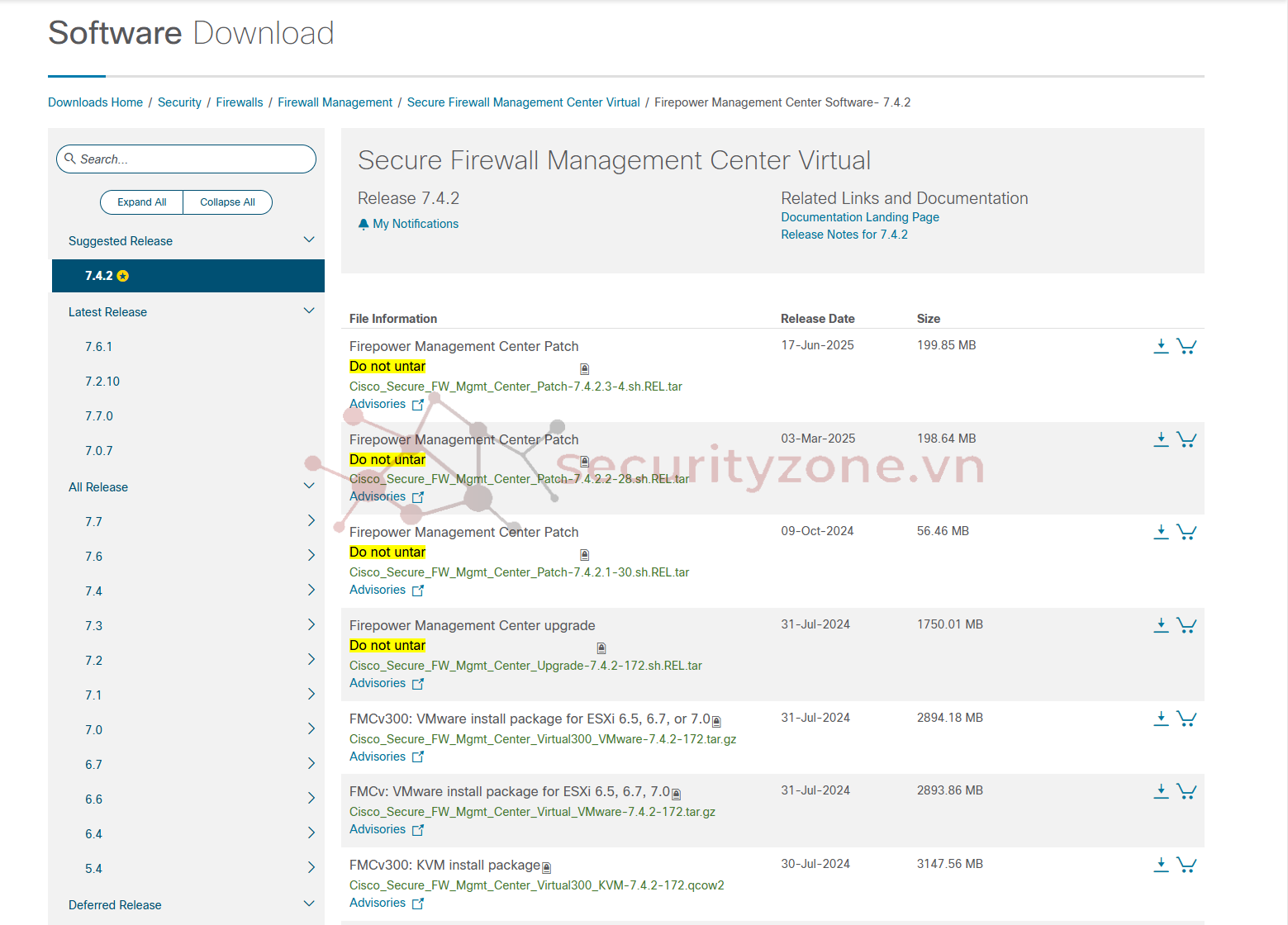
Sau khi các bạn đã có file OVF của Cisco FMC, các bạn cần chuẩn bị môi trường VMware phù hợp:
Bước 1: Truy cập vào môi trường cài đặt, chọn Deploy OVF Template...:
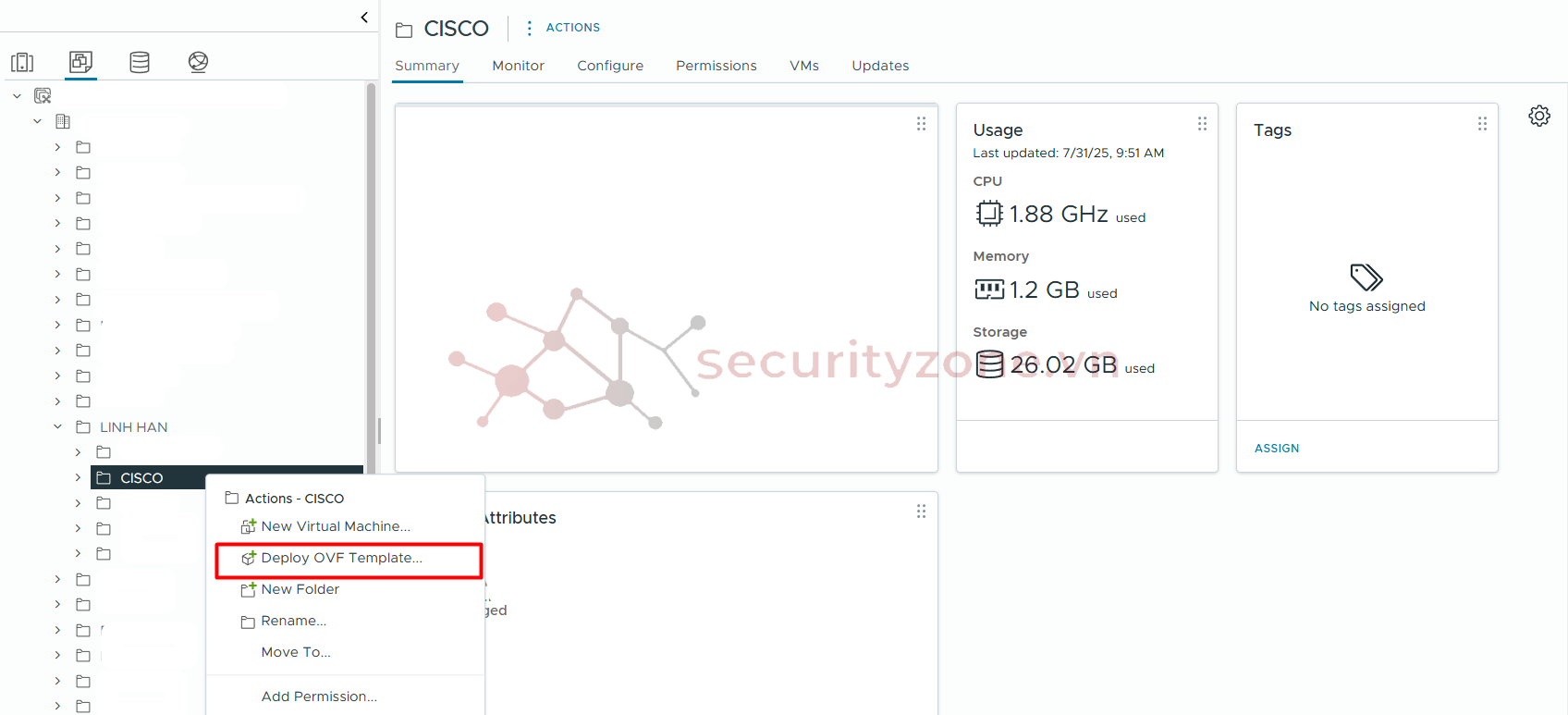
Bước 2: Chọn Upload Files:
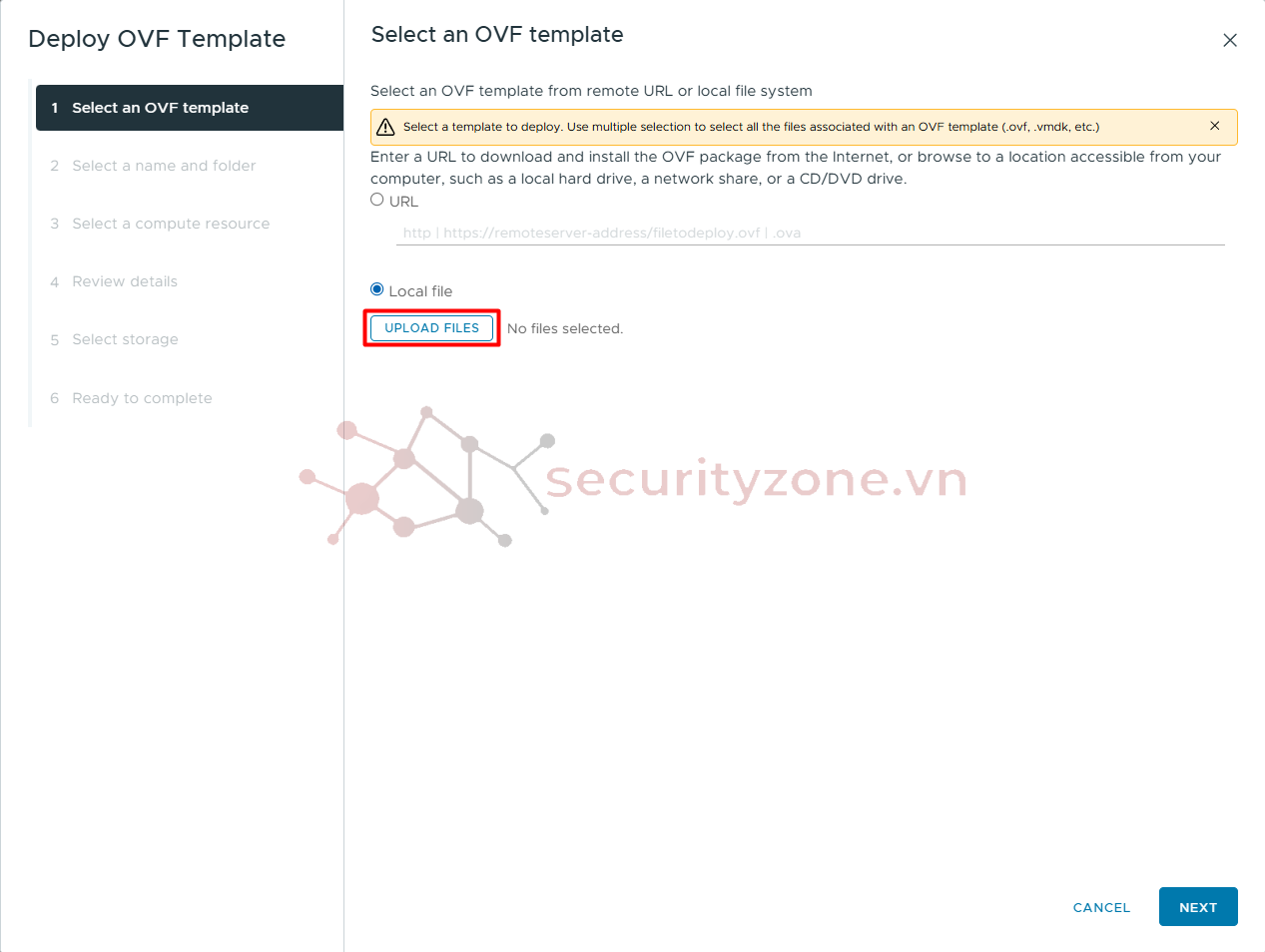
Tiến hành update 3 file đã download từ bước chuẩn bị, bao gồm 1 file ovf, 1 file mf và 1 file vmdk, vì mình cài đặt từ vCenter nên mình sẽ chọn 3 file như hình:

Sau đó chọn Next:
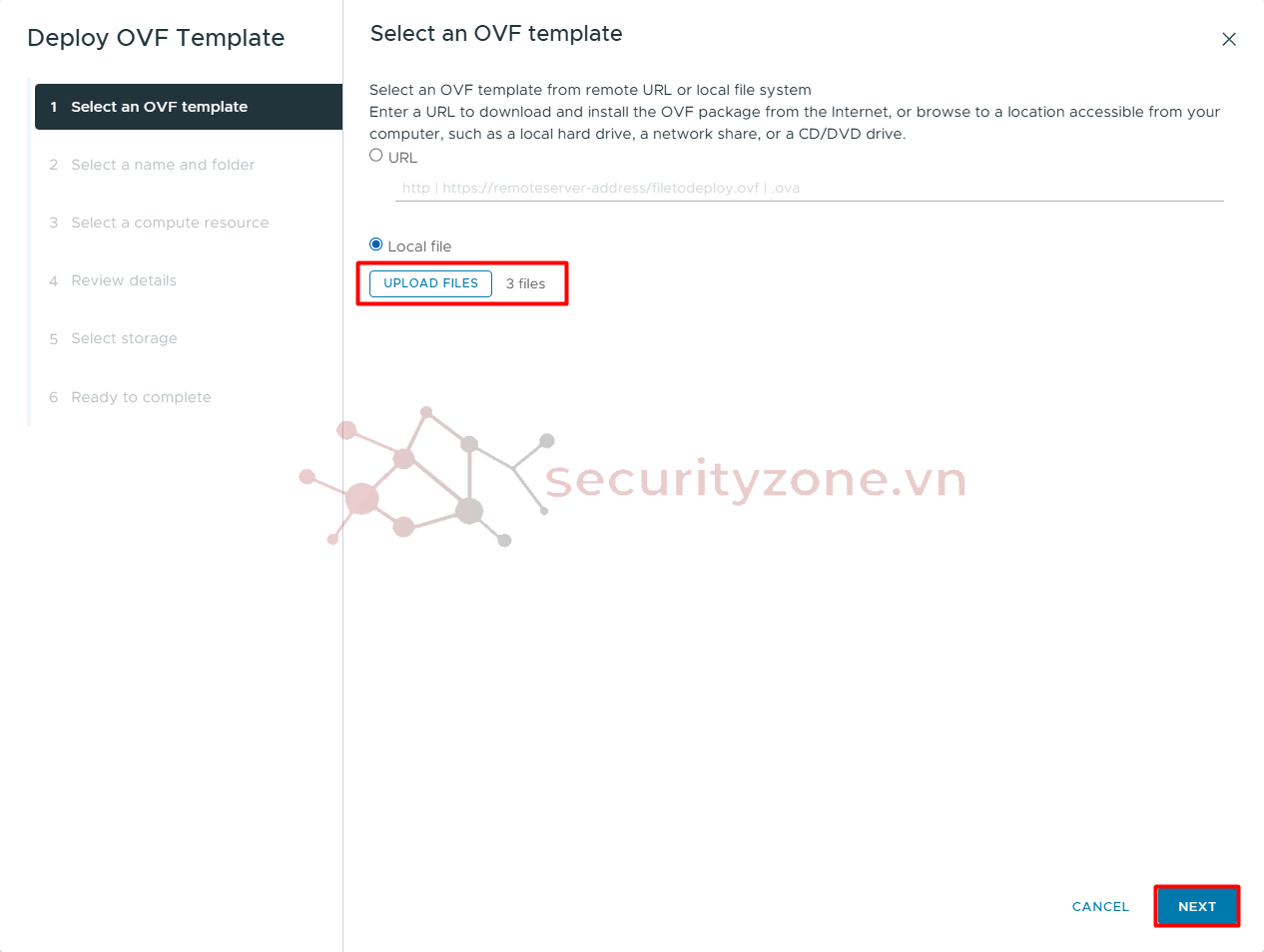
Bước 3: Ở mục Review Details, kiểm tra thông tin VM được khởi tạo và chọn Next:
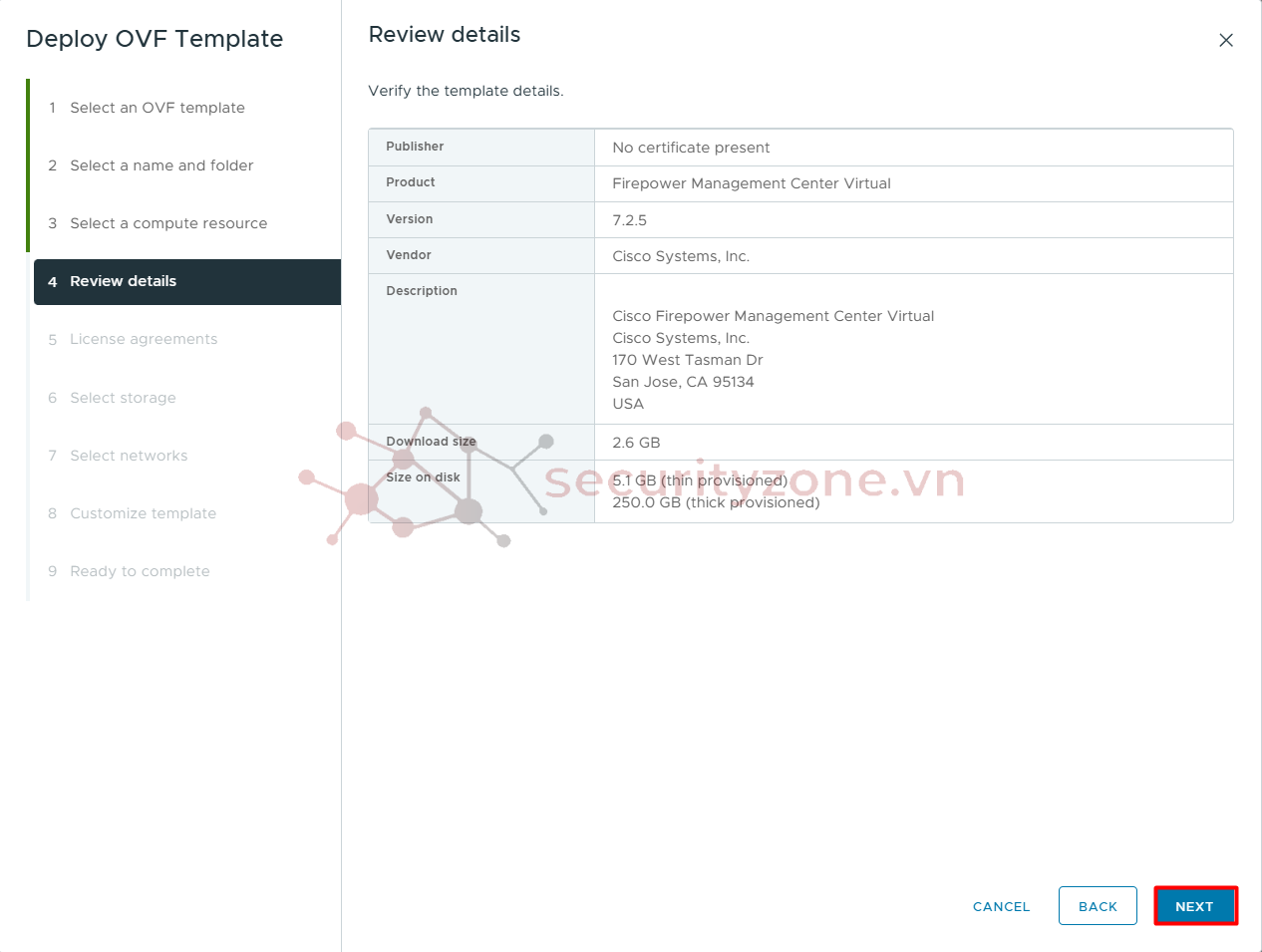
Bước 4: Ở mục License agreements, tích chọn vào I accept all license agreements và chọn Next:
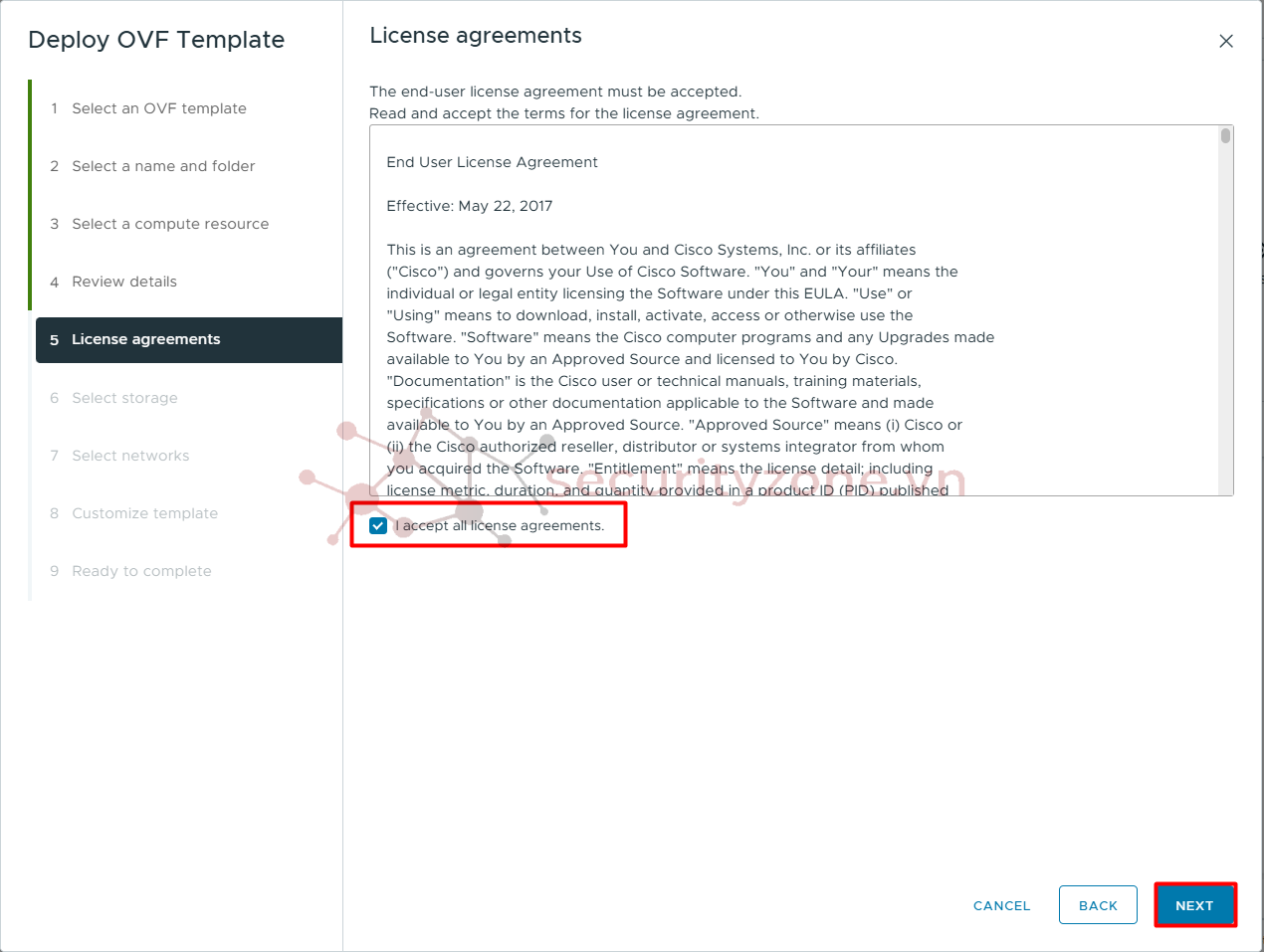
Bước 5: Ở mục Select storage, chọn nơi lưu trữ tài nguyên VM và chọn Next:
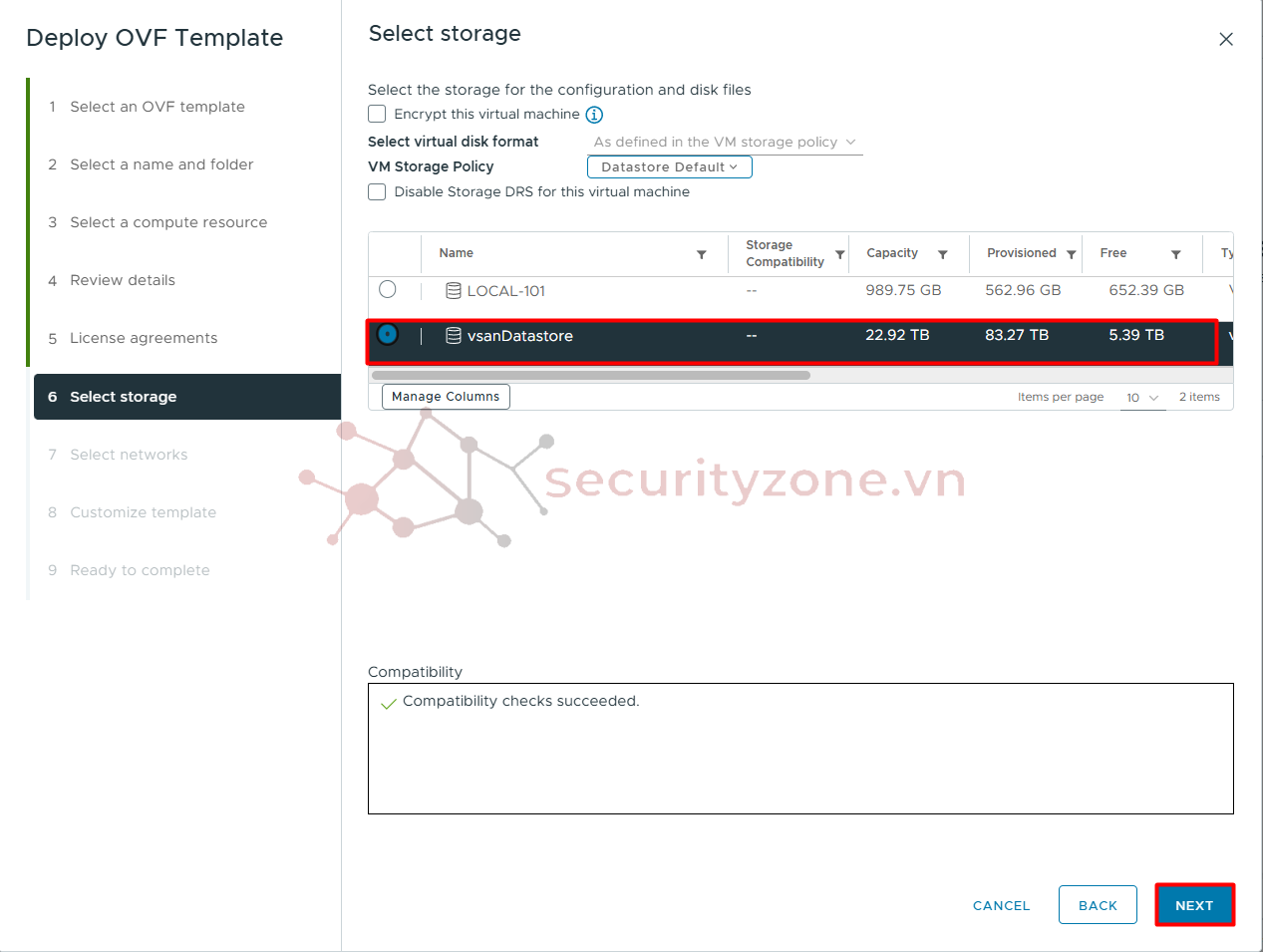
Bước 6: Ở mục Select networks, tùy chọn cổng mạng kết nối của VM và chọn Next:
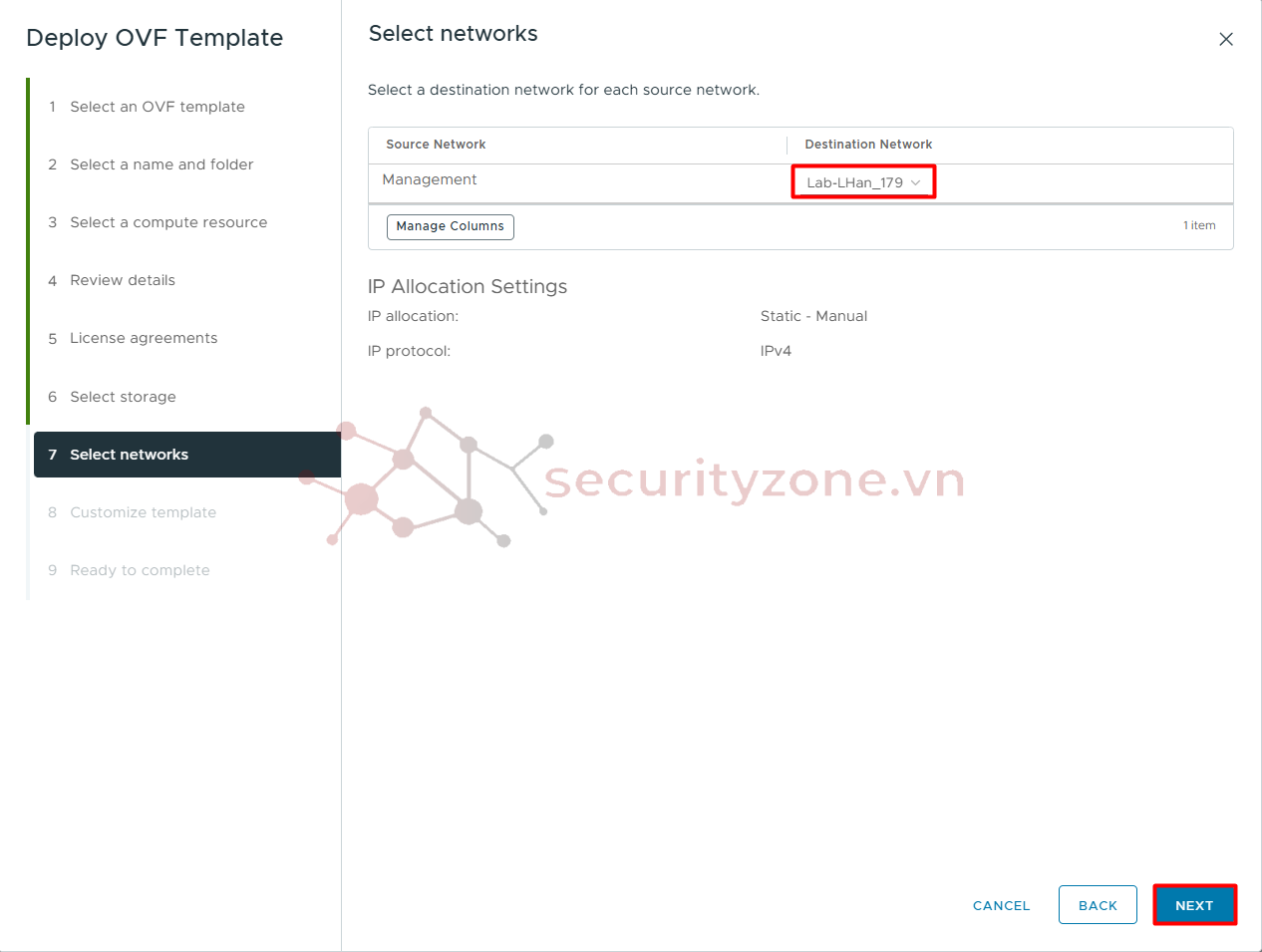
Bước 7: Ở mục Customize template, tiến hành cấu hình 1 số thông tin cơ bản cho Cisco FMC bao gồm:
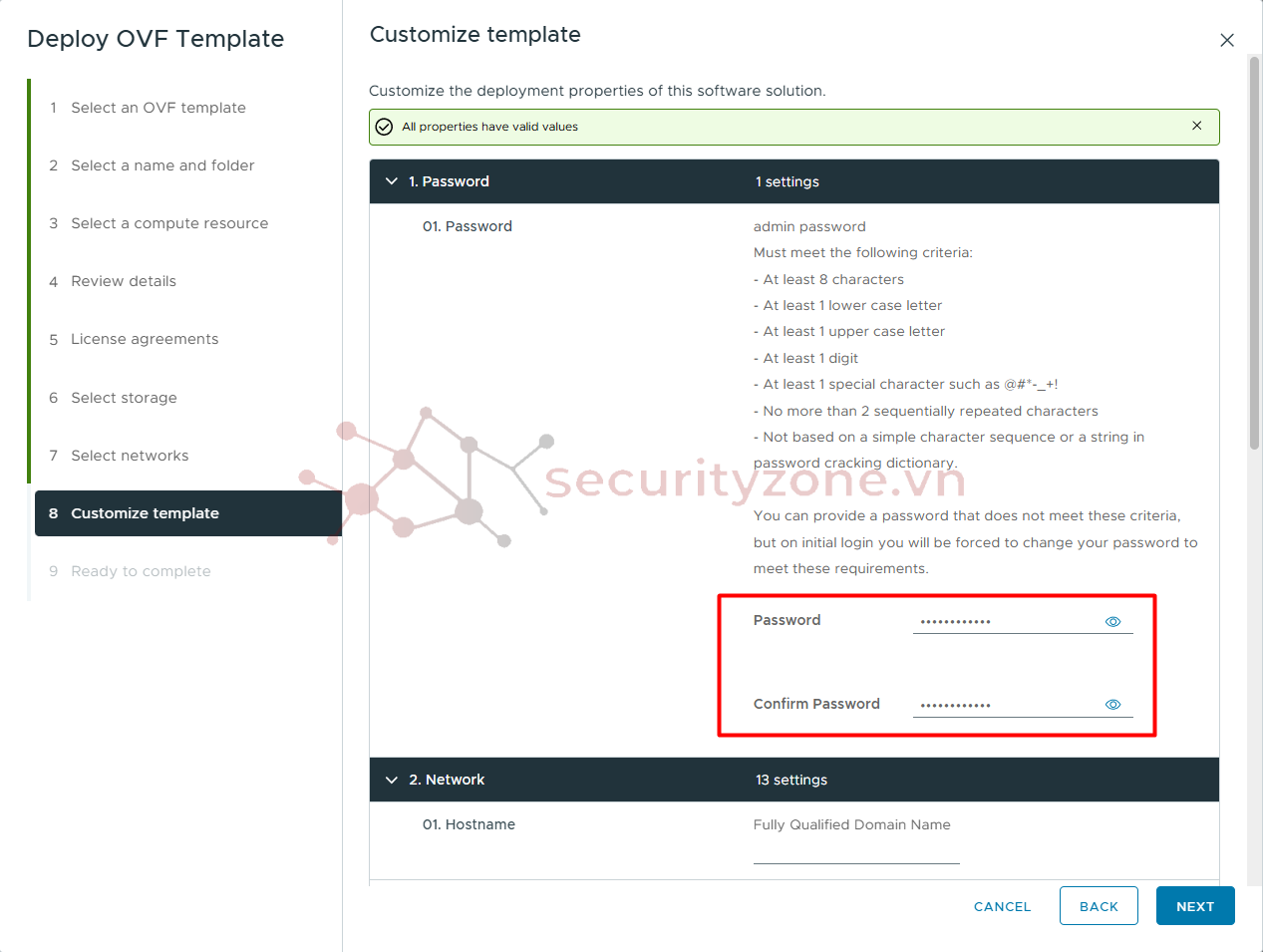
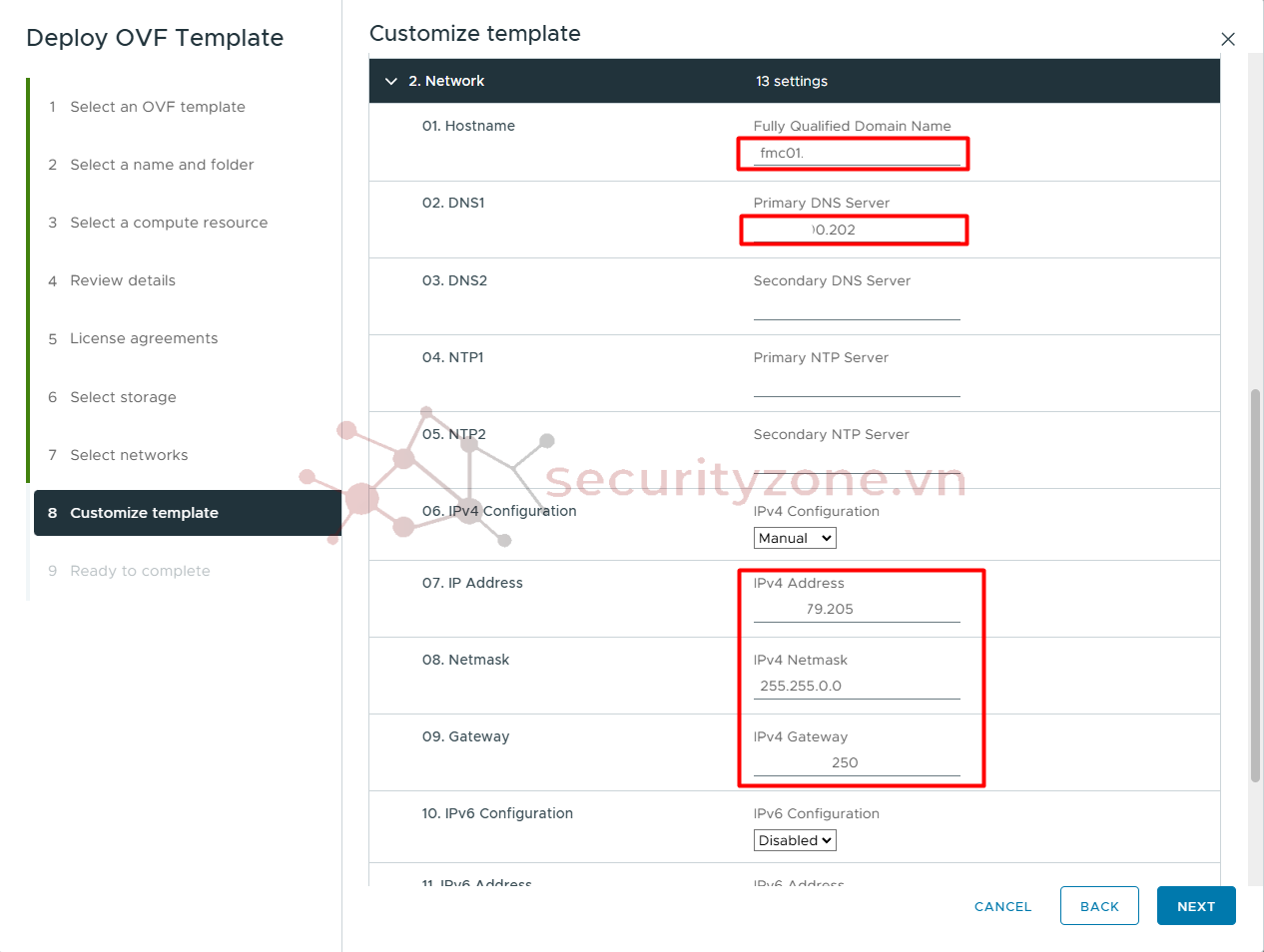
Bước 8: Cuối cùng kiểm tra các thông tin đã cấu hình và chọn Finish:
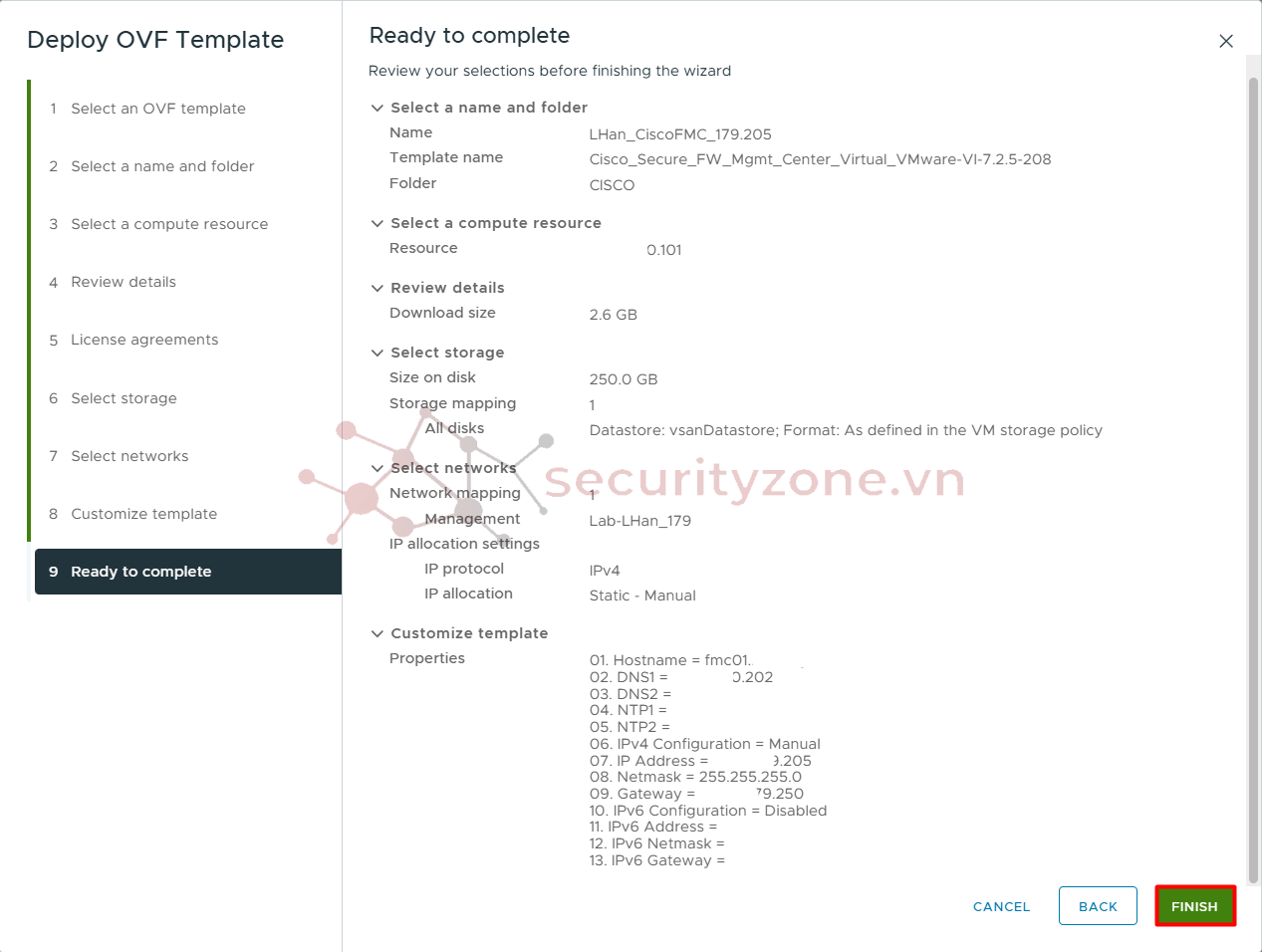
Bước 9: Tiến hành bật VM:
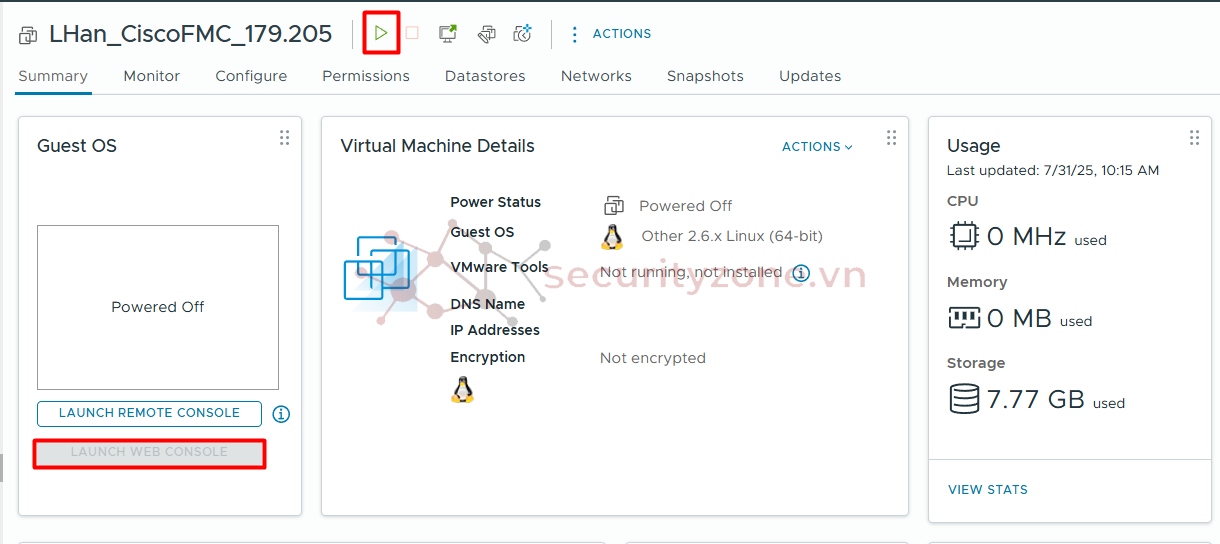
Chờ tiến trình boot của Cisco FMC hoàn tất và đăng nhập bằng tài khoản admin đã cấu hình trước đó.
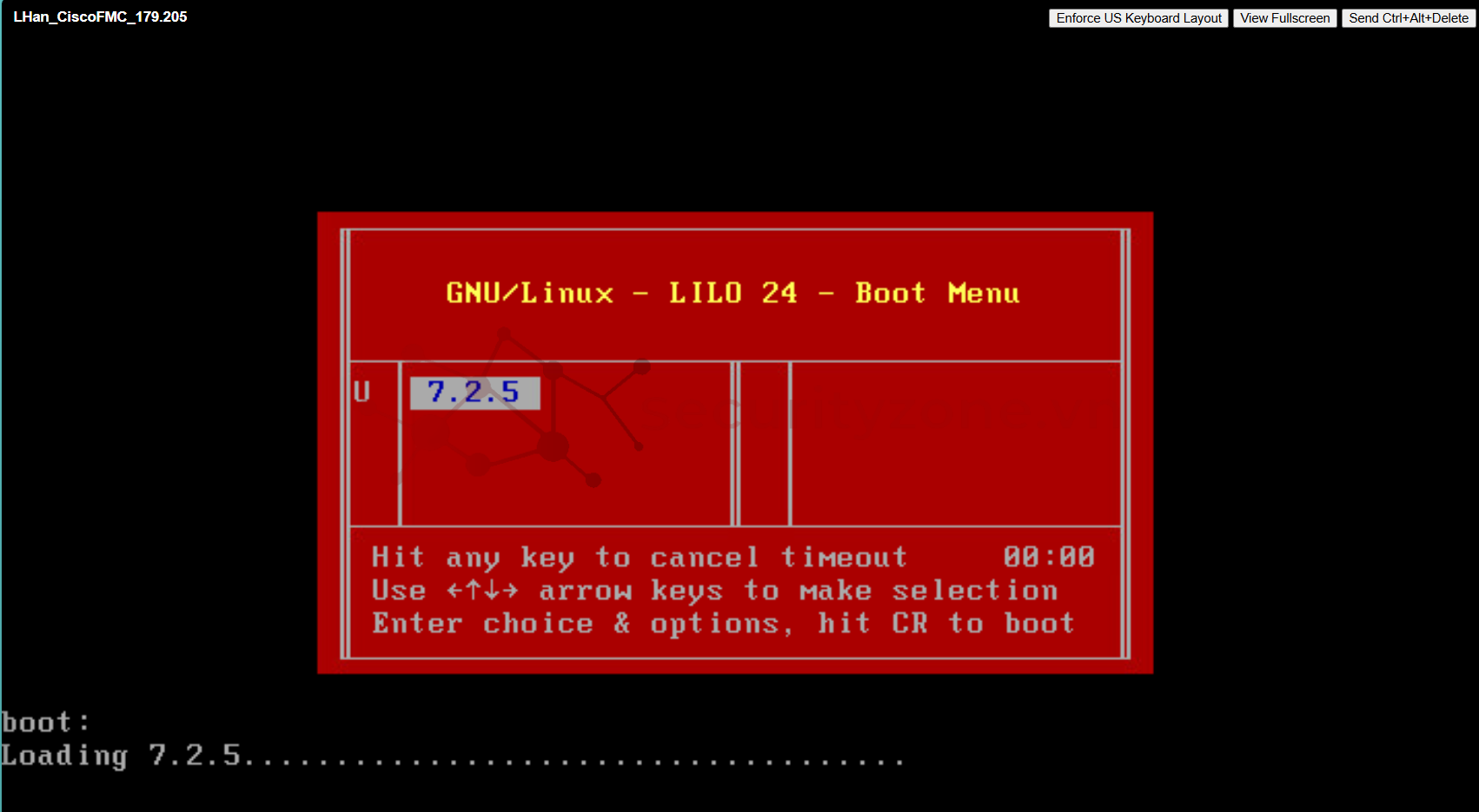
Bước 10: Sau khi tiến trình boot thành công, tiến hành truy cập GUI quản trị của Cisco FMC bằng IP và tài khoản admin đã cấu hình trước đó:
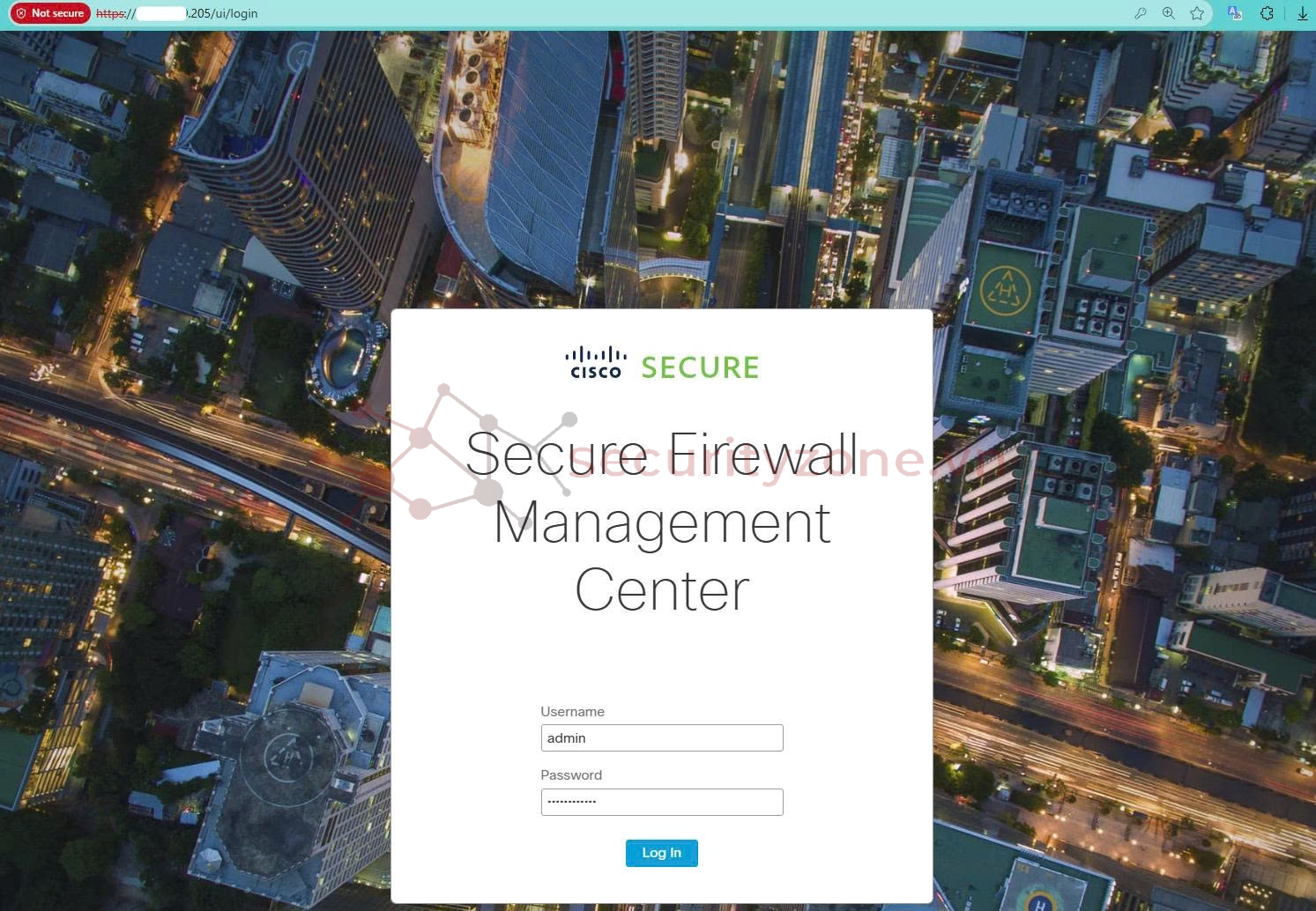
Bước 11: Lần đầu đăng nhập, Cisco FMC sẽ yêu cầu thiết lập License, nếu bạn không có license thì có thể tích chọn Start 90-day evaluation period without registration để sử dụng license trial trong vòng 90 ngày với đầy đủ các tính năng:
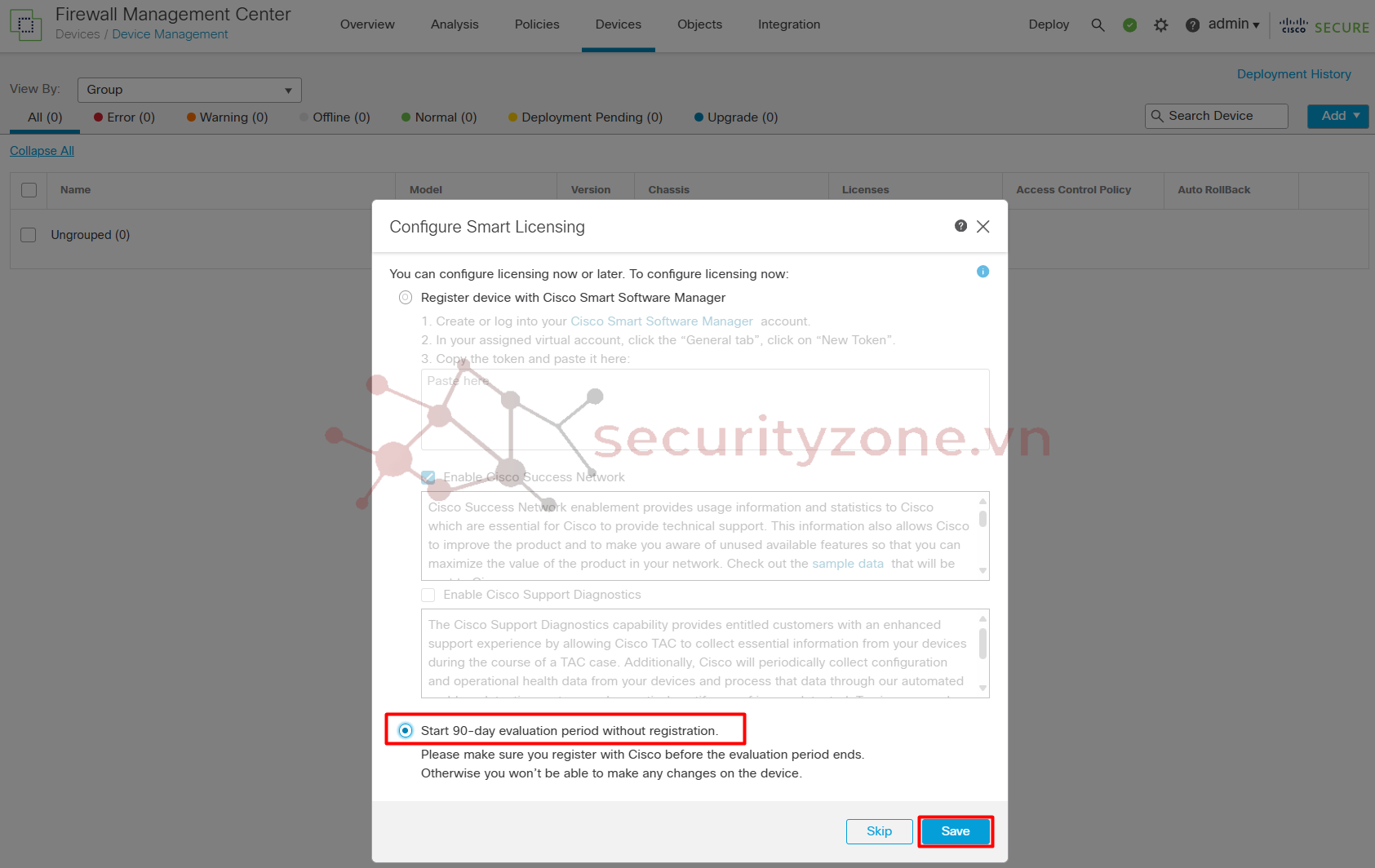
Như vậy mình đã hướng dẫn các bạn cách cài đặt Cisco FMC trên VMware. Chúc các bạn thành công :">
Bên cạnh phiên bản phần cứng truyền thống, Cisco còn cung cấp FMC Virtual – phiên bản phần mềm có thể triển khai linh hoạt trên các nền tảng ảo hóa như VMware. Việc cài đặt Cisco FMC Virtual trên VMware giúp doanh nghiệp tối ưu hóa hạ tầng, tiết kiệm chi phí đầu tư phần cứng, đồng thời dễ dàng mở rộng hoặc di chuyển hệ thống quản lý bảo mật theo nhu cầu thực tế.
Trong bài viết này mình sẽ hướng dẫn các bạn cài đặt Cisco FMC trên môi trường VMware.
I. Chuẩn bị
Đầu tiên các bạn cần chuẩn bị file cài đặt của Cisco FMC, các bạn có thể tiến hành download từ trang Cisco Software Download, chọn version mình muốn cài đặt để tải về hoặc có thể tham khảo Cisco vFMC bản 7.2.5 tại ĐÂY. Tên file sẽ là Cisco_Secure_FW_Mgmt_Center_Virtual_VMware-version.tar.gz
Sau khi bạn giải nén thì bạn sẽ tìm được tên file dưới dạng:
Cisco_Secure_FW_Mgmt_Center_Virtual_VMware-VI-X.X.X-xxx.ovf (sử dụng trong trường hợp cài đặt từ vCenter)
Cisco_Secure_FW_Mgmt_Center_Virtual_VMware-ESXi-X.X.X-xxx.ovf (sử dụng trong trường hợp cài đặt từ ESXi)
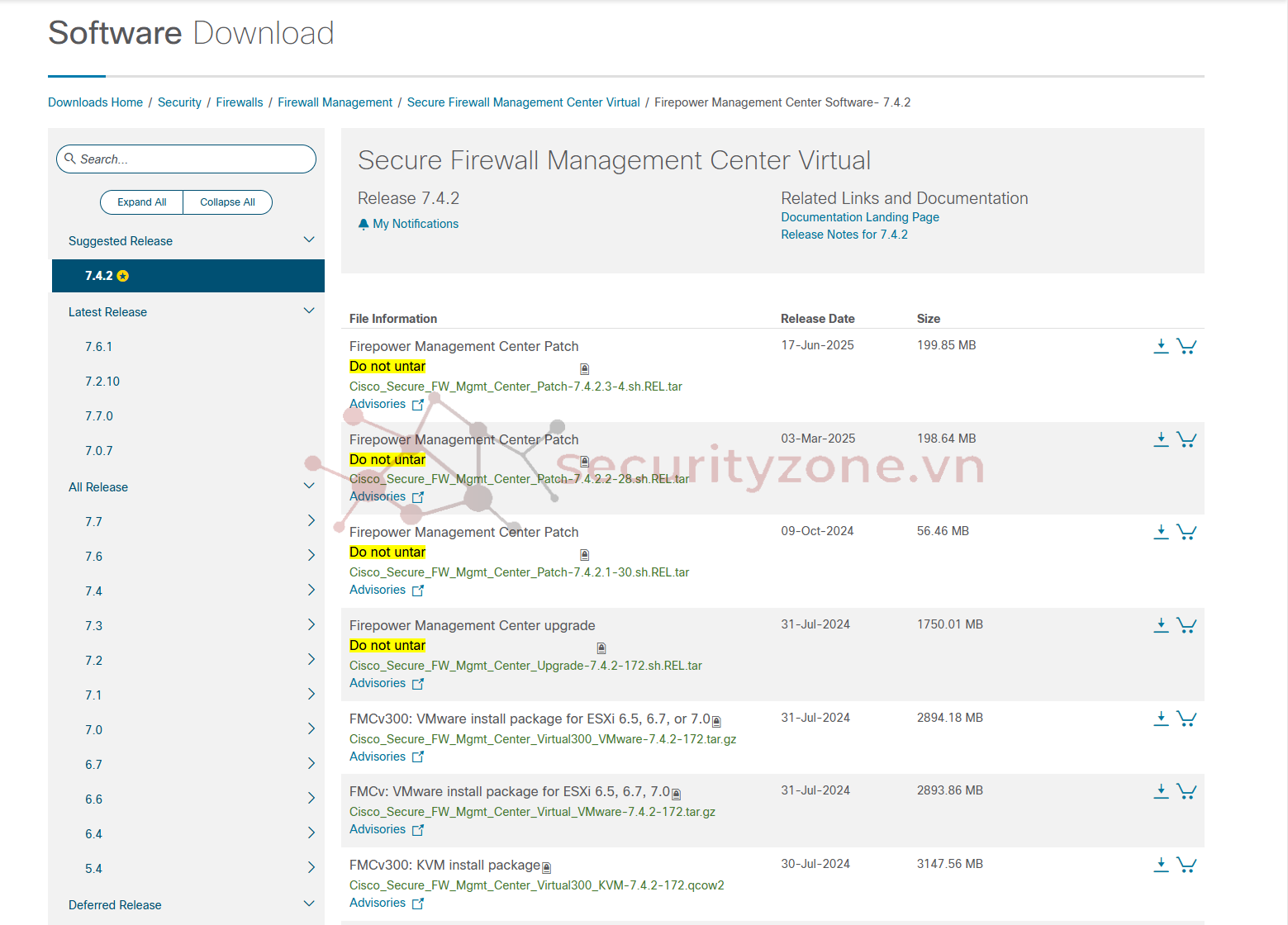
Sau khi các bạn đã có file OVF của Cisco FMC, các bạn cần chuẩn bị môi trường VMware phù hợp:
- Memory: 32 GB (tối thiểu là 28 GB nhưng khuyến nghị từ hãng vẫn là 32 GB)
- Virtual CPUs: 4 (có thể tùy chọn lên 16 nếu muốn)
- Hard disk provisioned size: 250 GB
II. Cài đặt
Bước 1: Truy cập vào môi trường cài đặt, chọn Deploy OVF Template...:
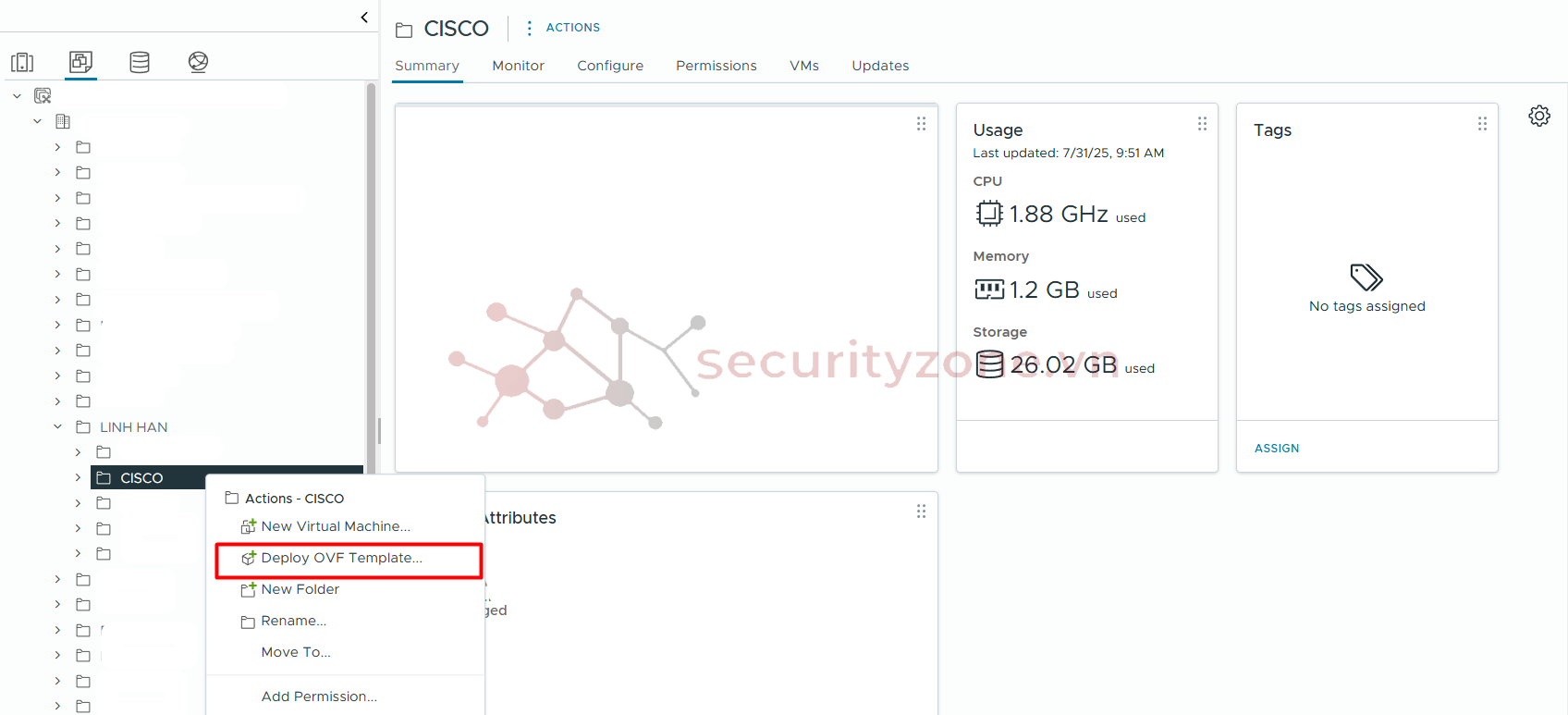
Bước 2: Chọn Upload Files:
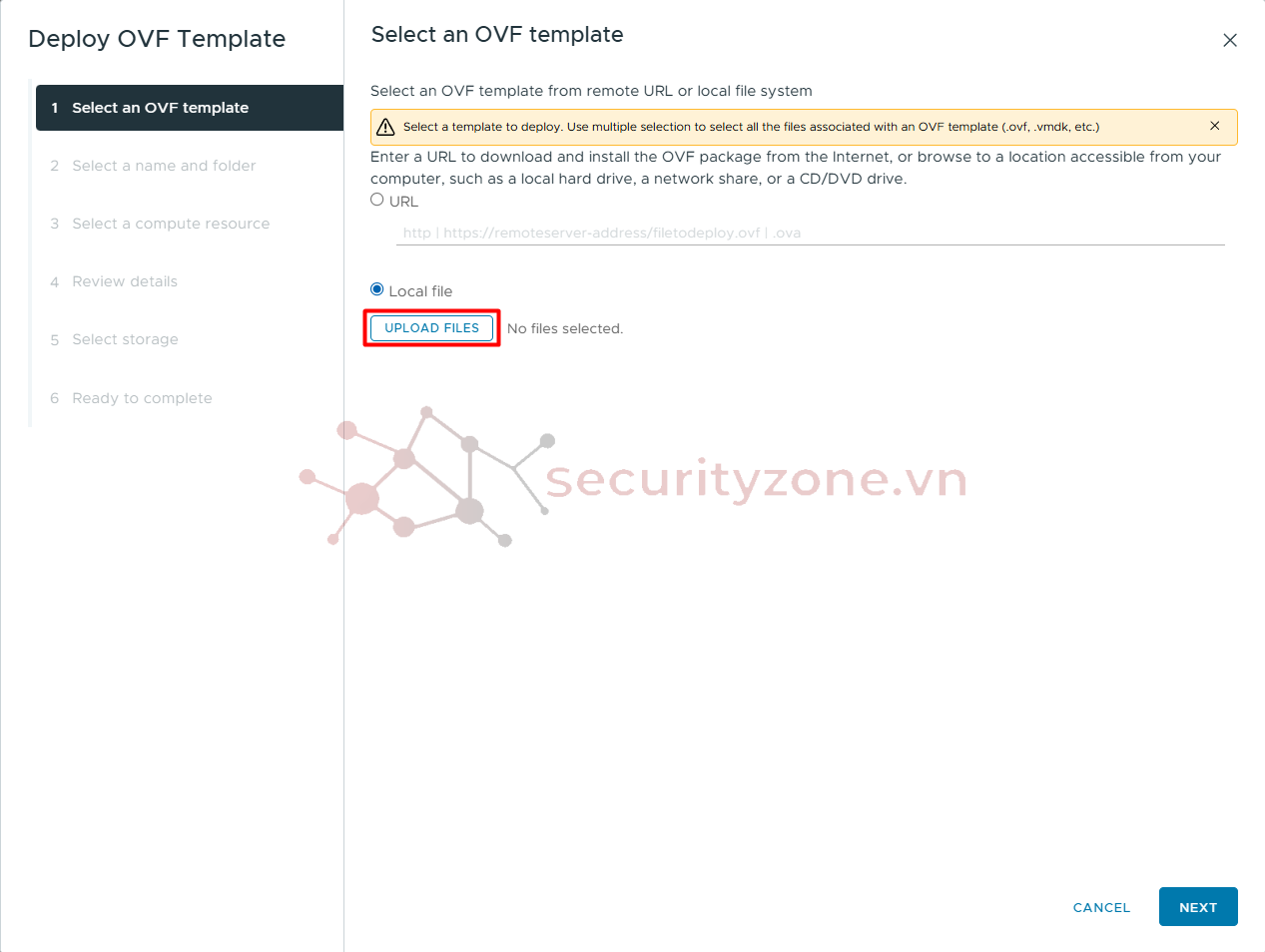
Tiến hành update 3 file đã download từ bước chuẩn bị, bao gồm 1 file ovf, 1 file mf và 1 file vmdk, vì mình cài đặt từ vCenter nên mình sẽ chọn 3 file như hình:

Sau đó chọn Next:
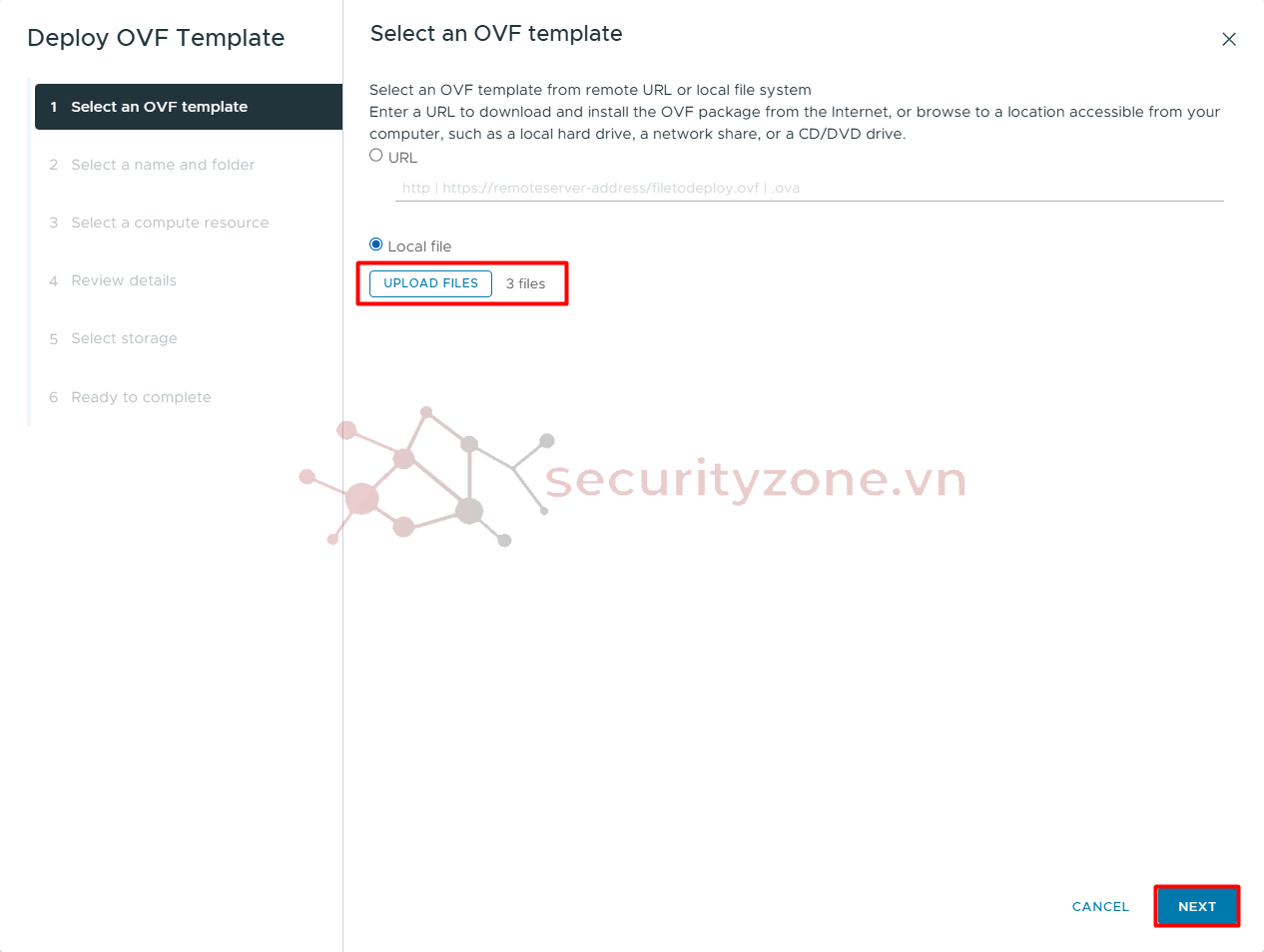
Bước 3: Ở mục Review Details, kiểm tra thông tin VM được khởi tạo và chọn Next:
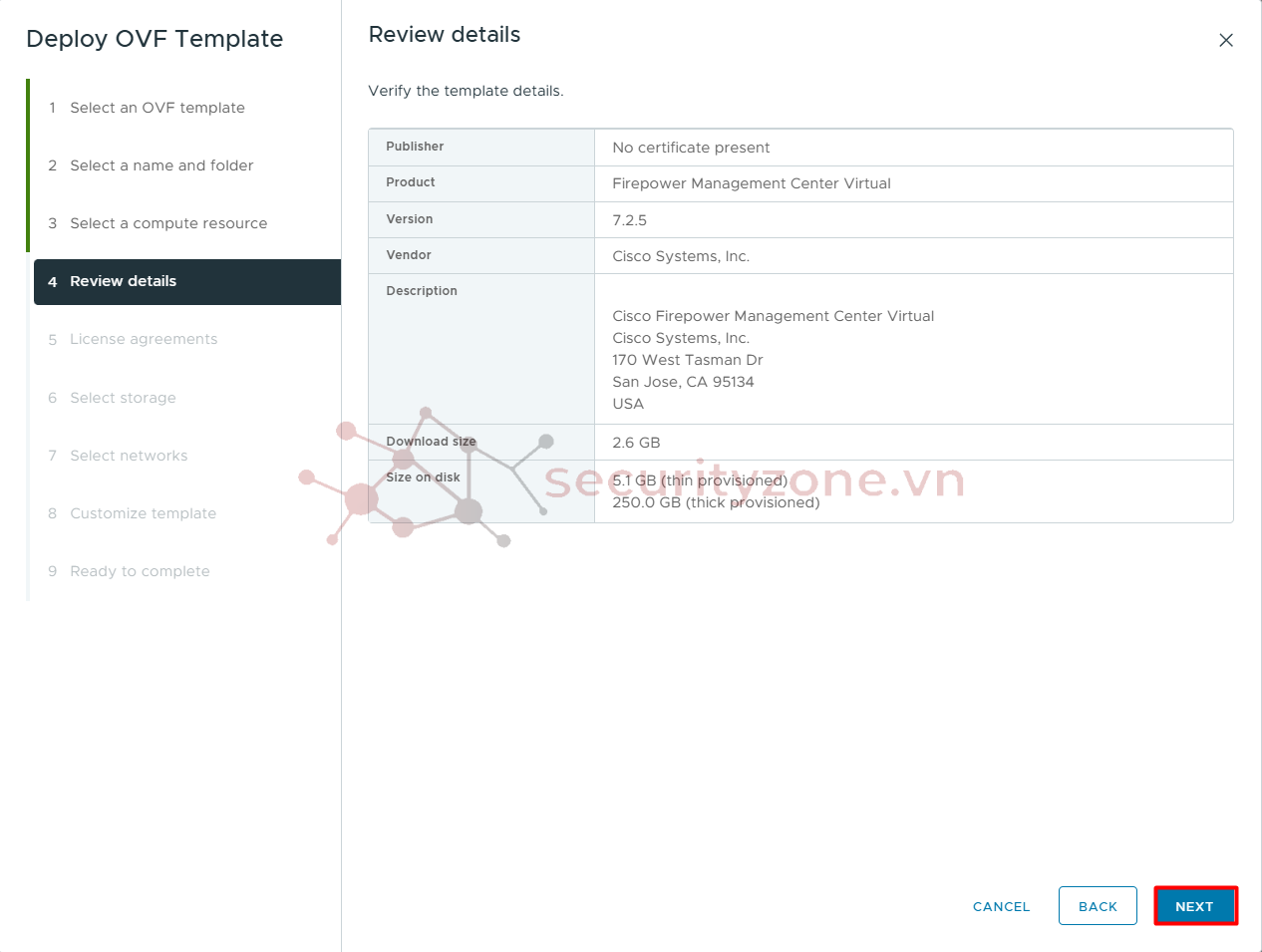
Bước 4: Ở mục License agreements, tích chọn vào I accept all license agreements và chọn Next:
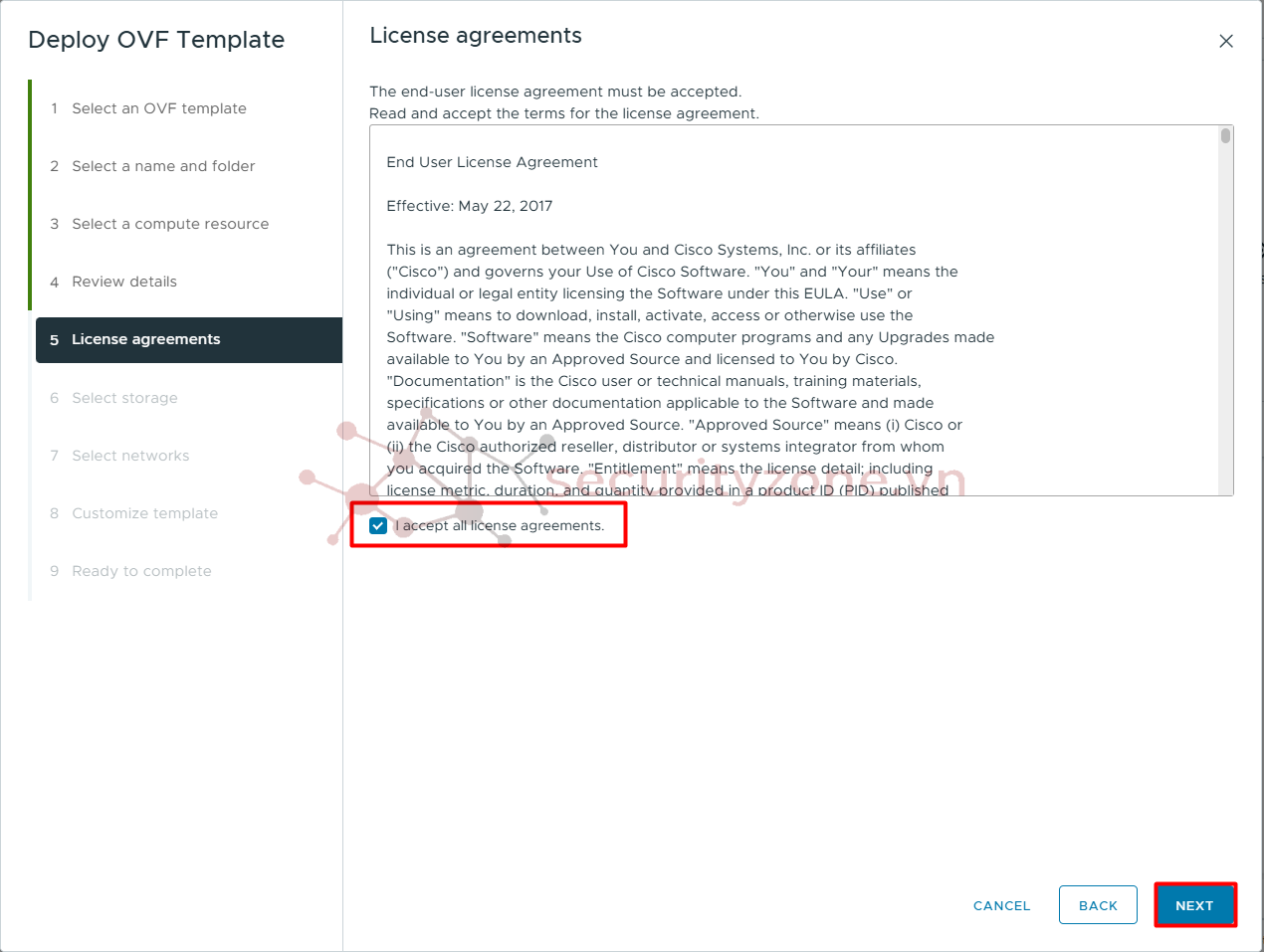
Bước 5: Ở mục Select storage, chọn nơi lưu trữ tài nguyên VM và chọn Next:
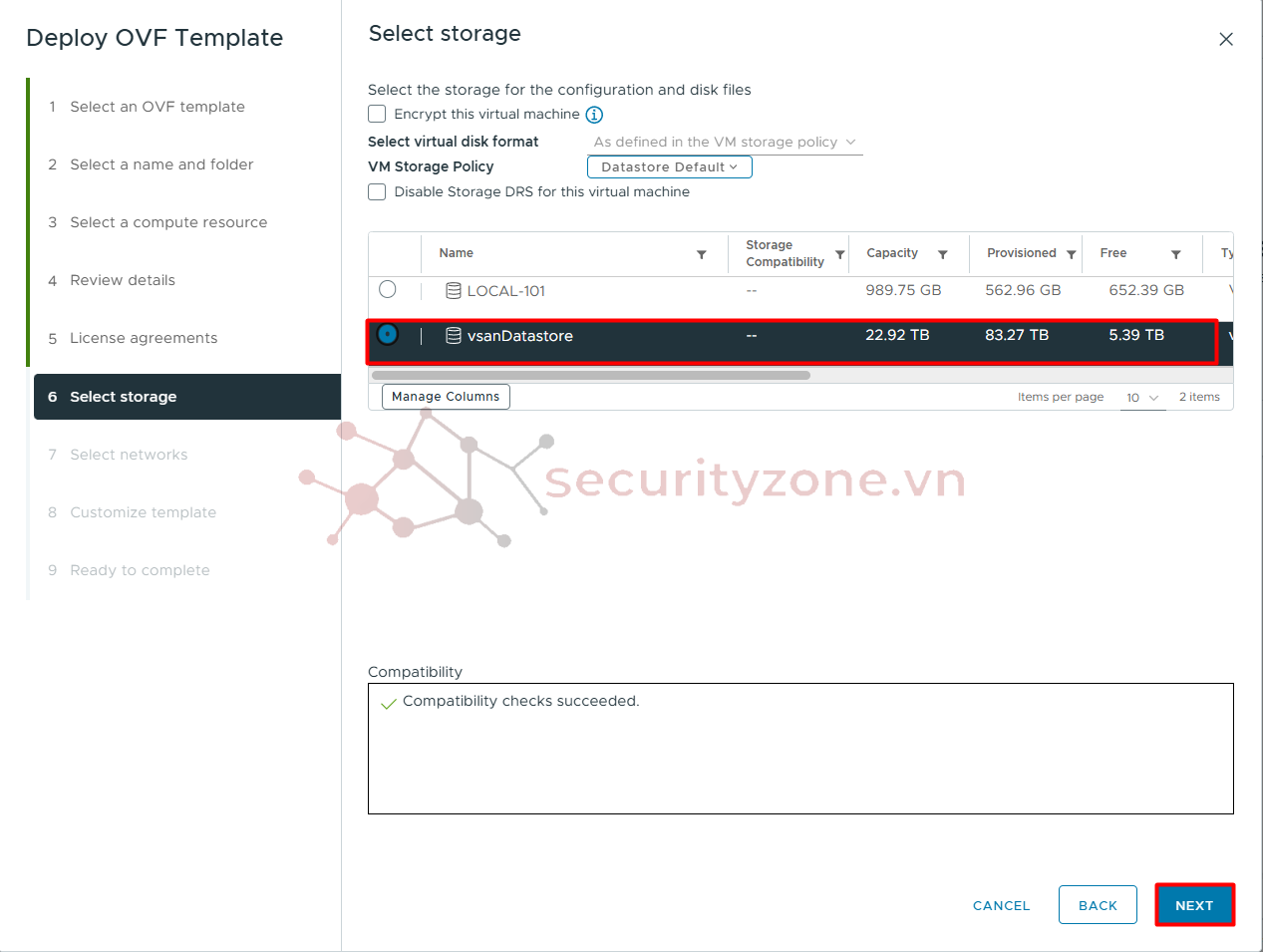
Bước 6: Ở mục Select networks, tùy chọn cổng mạng kết nối của VM và chọn Next:
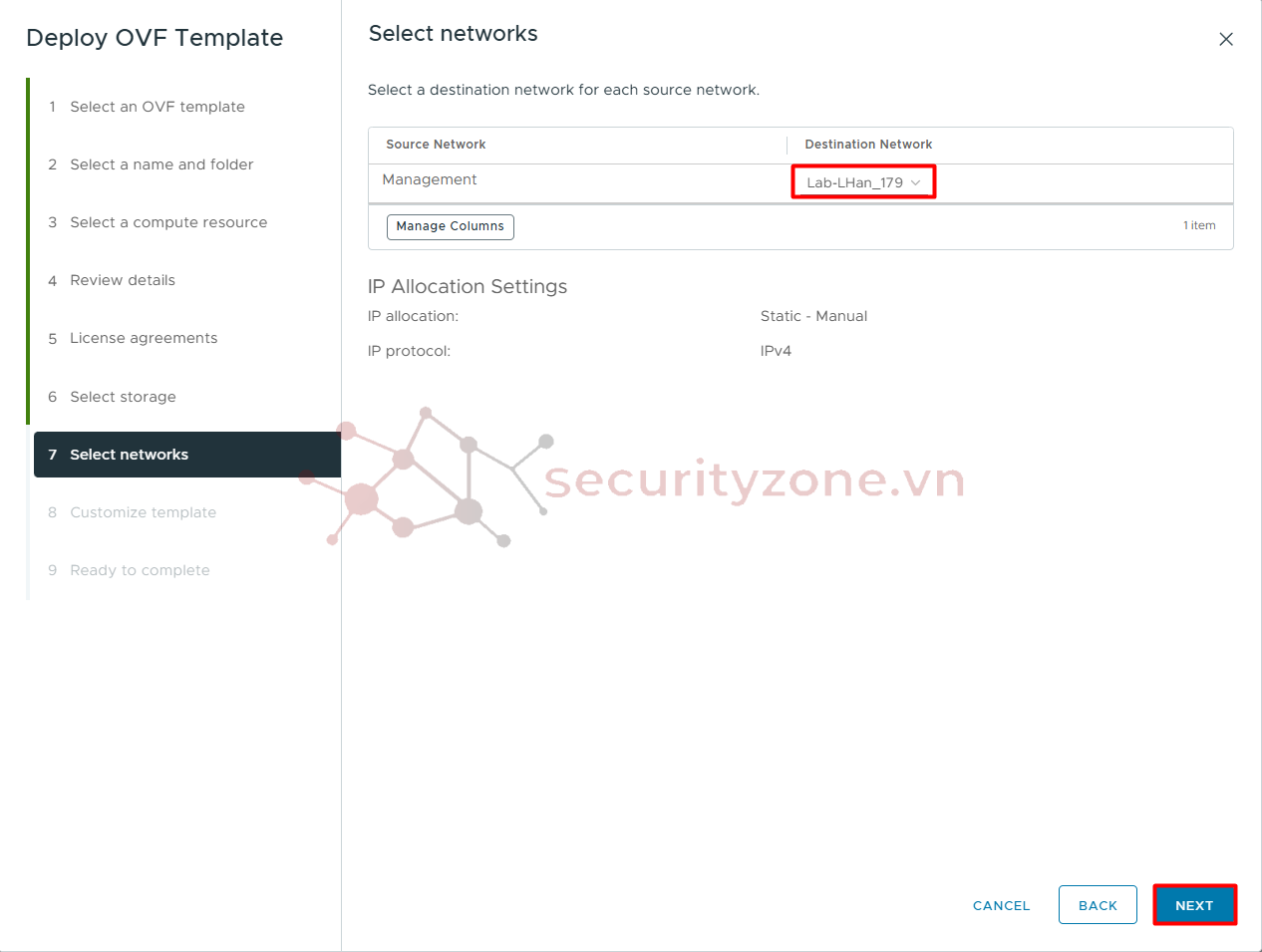
Bước 7: Ở mục Customize template, tiến hành cấu hình 1 số thông tin cơ bản cho Cisco FMC bao gồm:
- Password: Đặt mật khẩu cho tài khoản admin
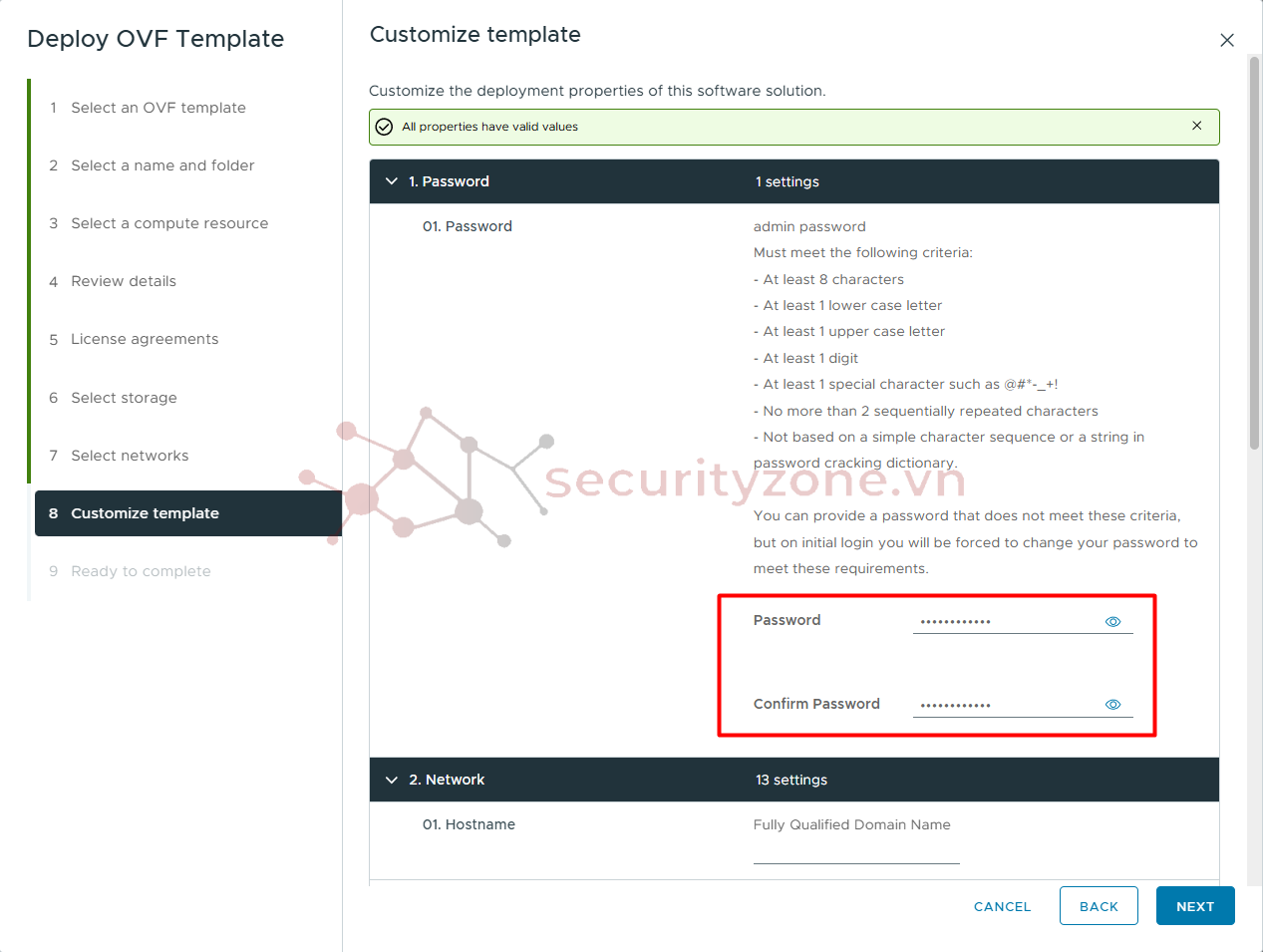
- Network: Đặt Hostname, DNS, NTP và IP cho cổng kết nối của Cisco FMC
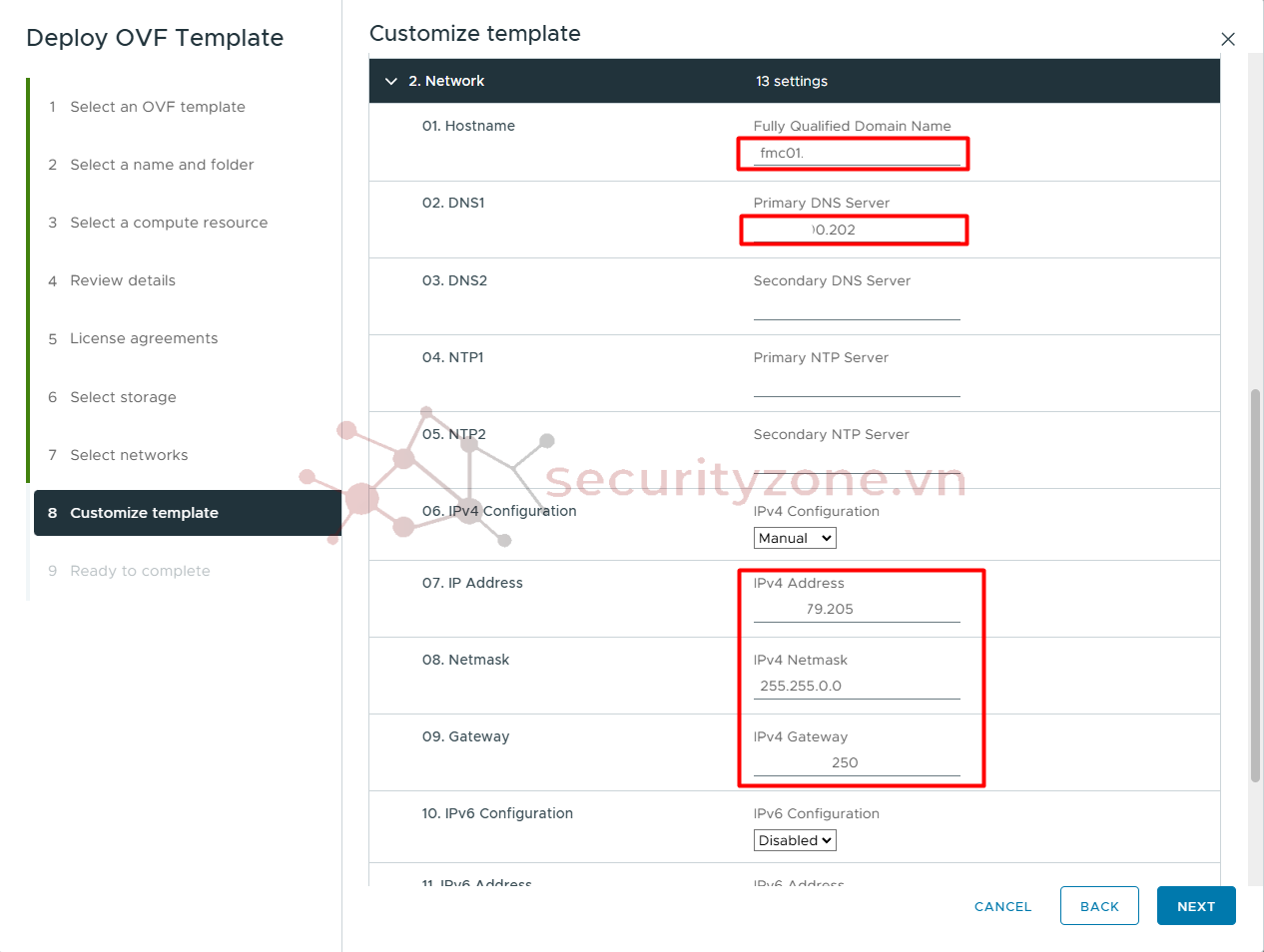
Bước 8: Cuối cùng kiểm tra các thông tin đã cấu hình và chọn Finish:
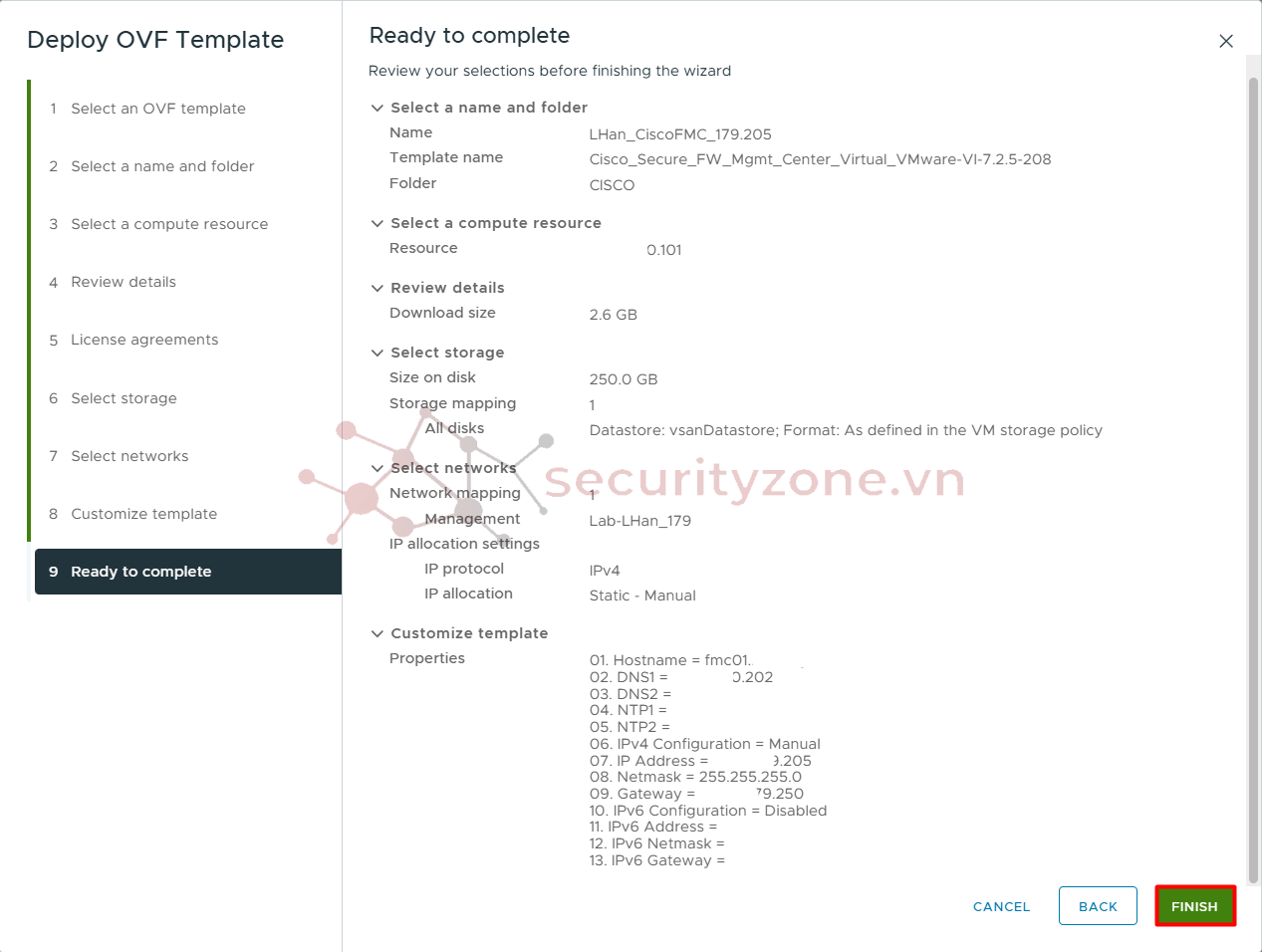
Bước 9: Tiến hành bật VM:
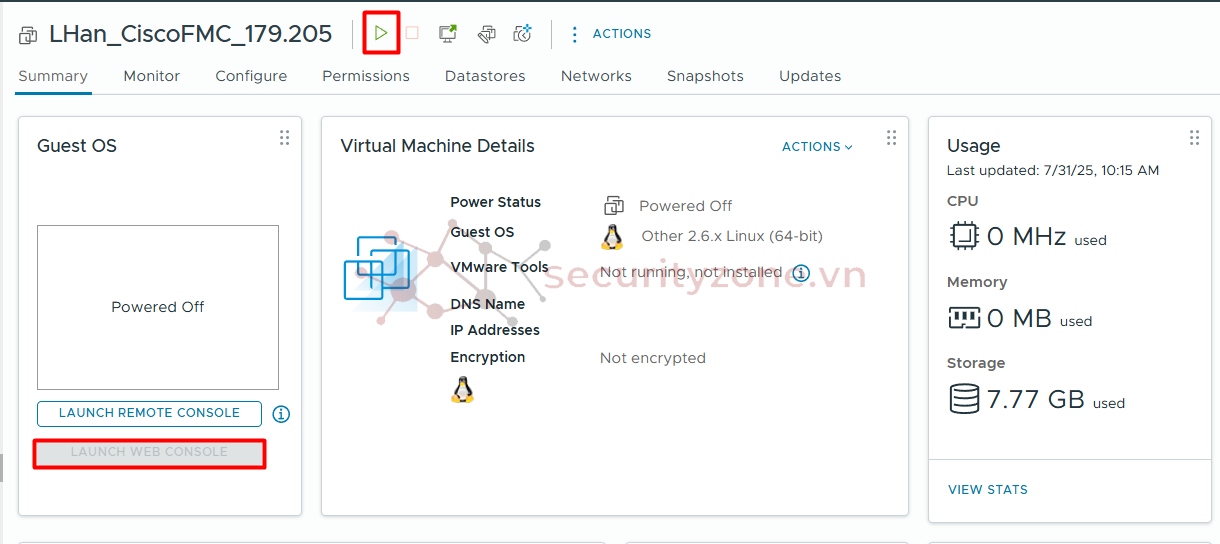
Chờ tiến trình boot của Cisco FMC hoàn tất và đăng nhập bằng tài khoản admin đã cấu hình trước đó.
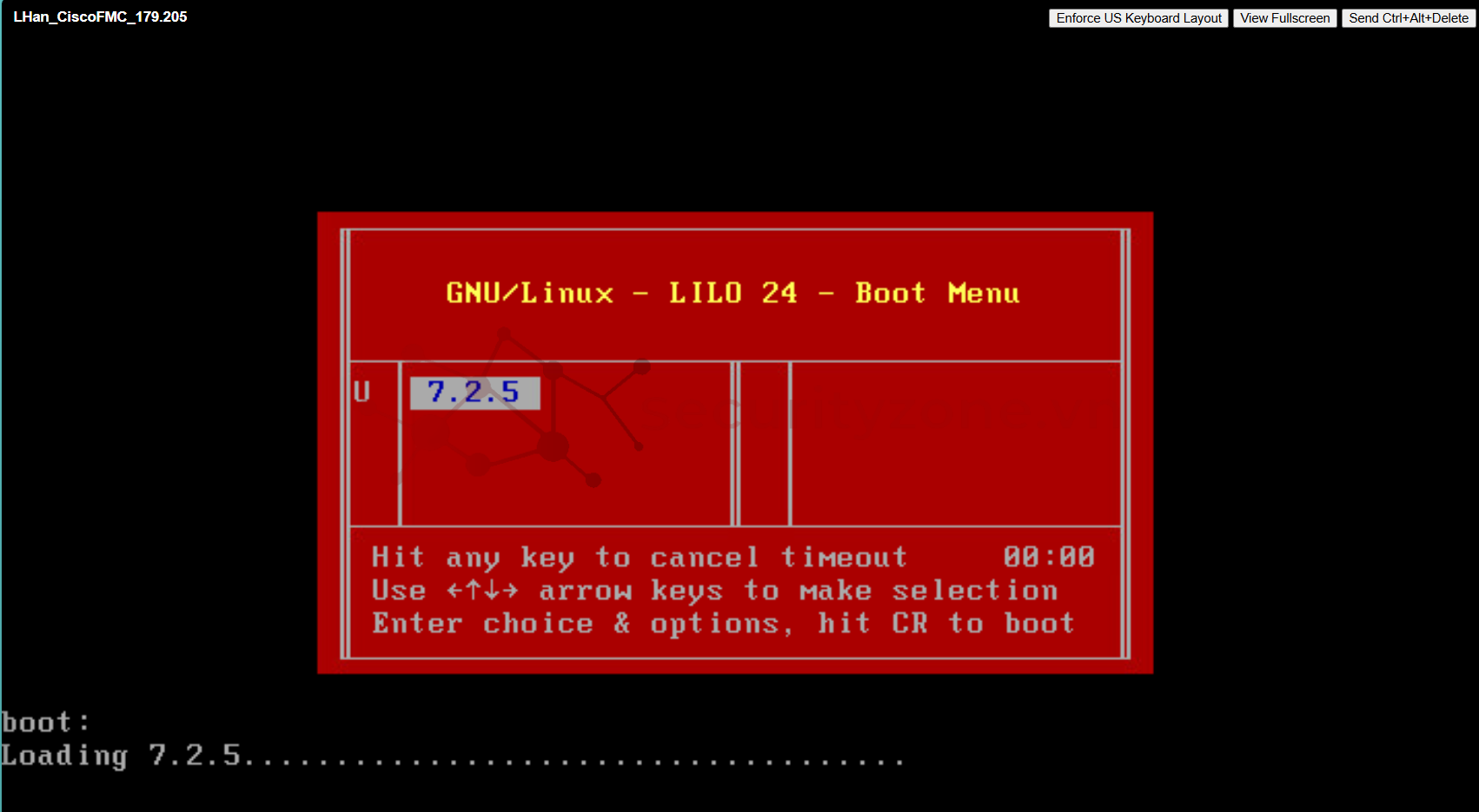
Bước 10: Sau khi tiến trình boot thành công, tiến hành truy cập GUI quản trị của Cisco FMC bằng IP và tài khoản admin đã cấu hình trước đó:
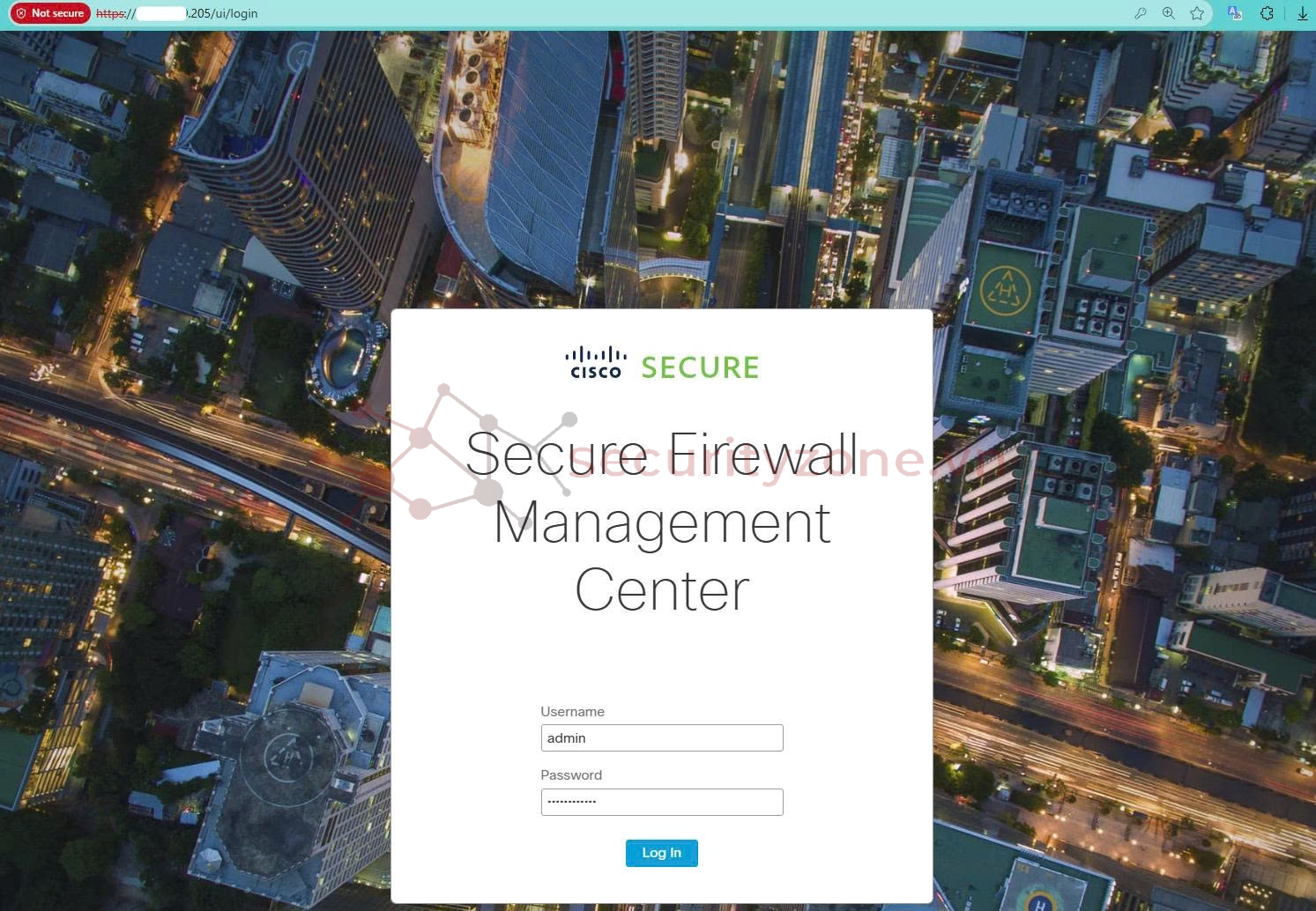
Bước 11: Lần đầu đăng nhập, Cisco FMC sẽ yêu cầu thiết lập License, nếu bạn không có license thì có thể tích chọn Start 90-day evaluation period without registration để sử dụng license trial trong vòng 90 ngày với đầy đủ các tính năng:
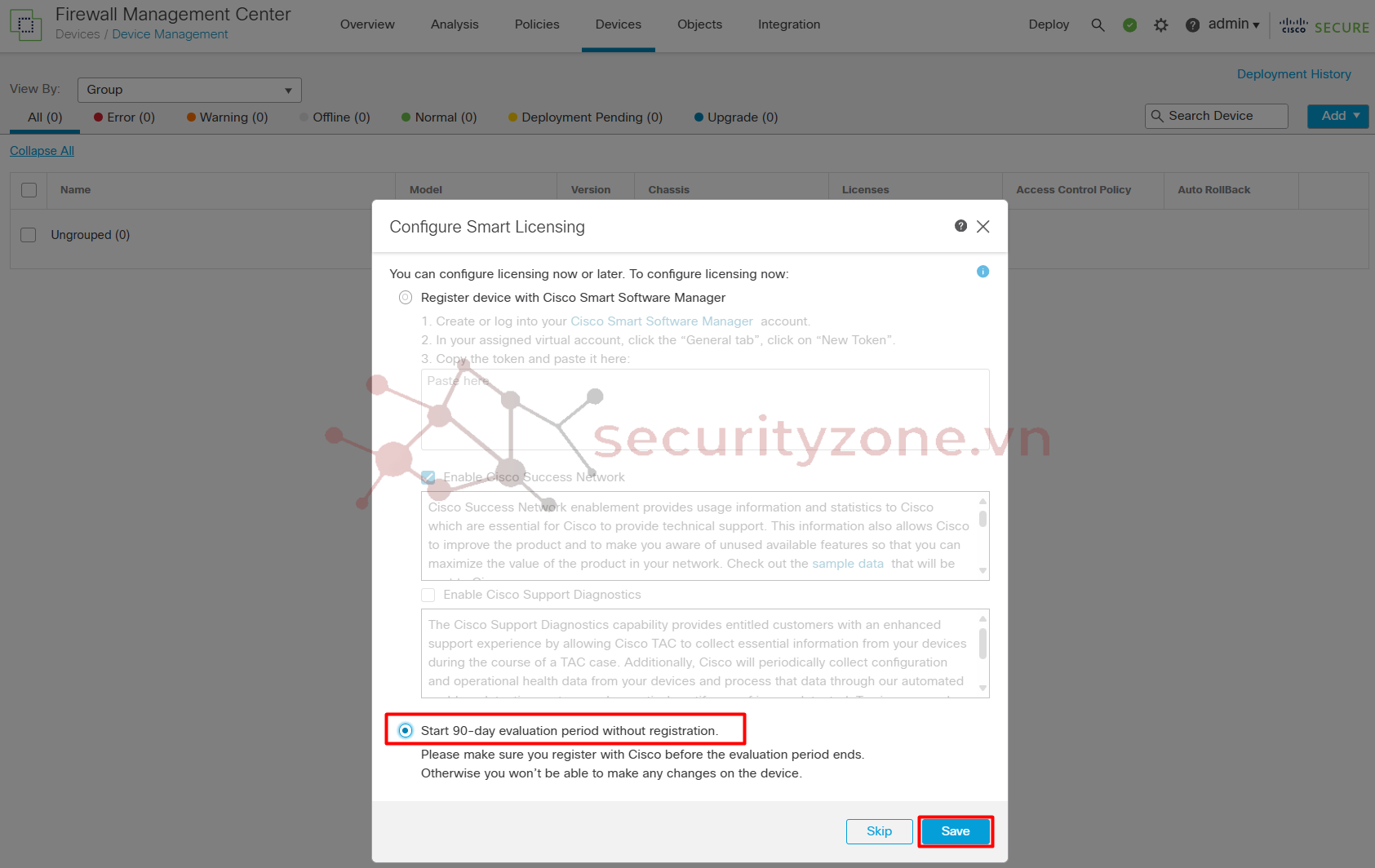
Như vậy mình đã hướng dẫn các bạn cách cài đặt Cisco FMC trên VMware. Chúc các bạn thành công :">
Sửa lần cuối:
Bài viết liên quan
Bài viết mới